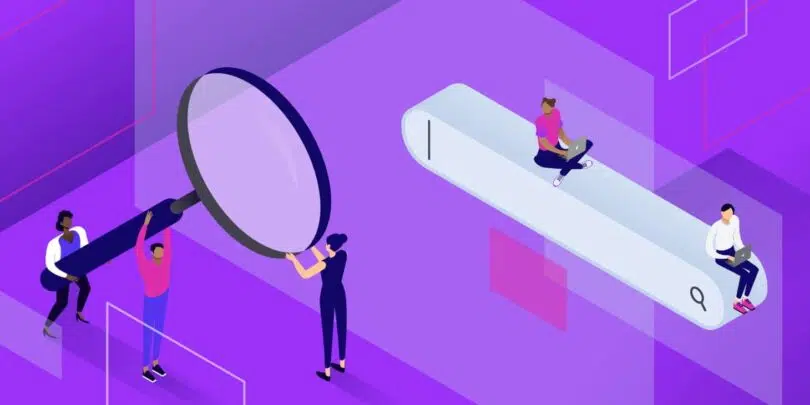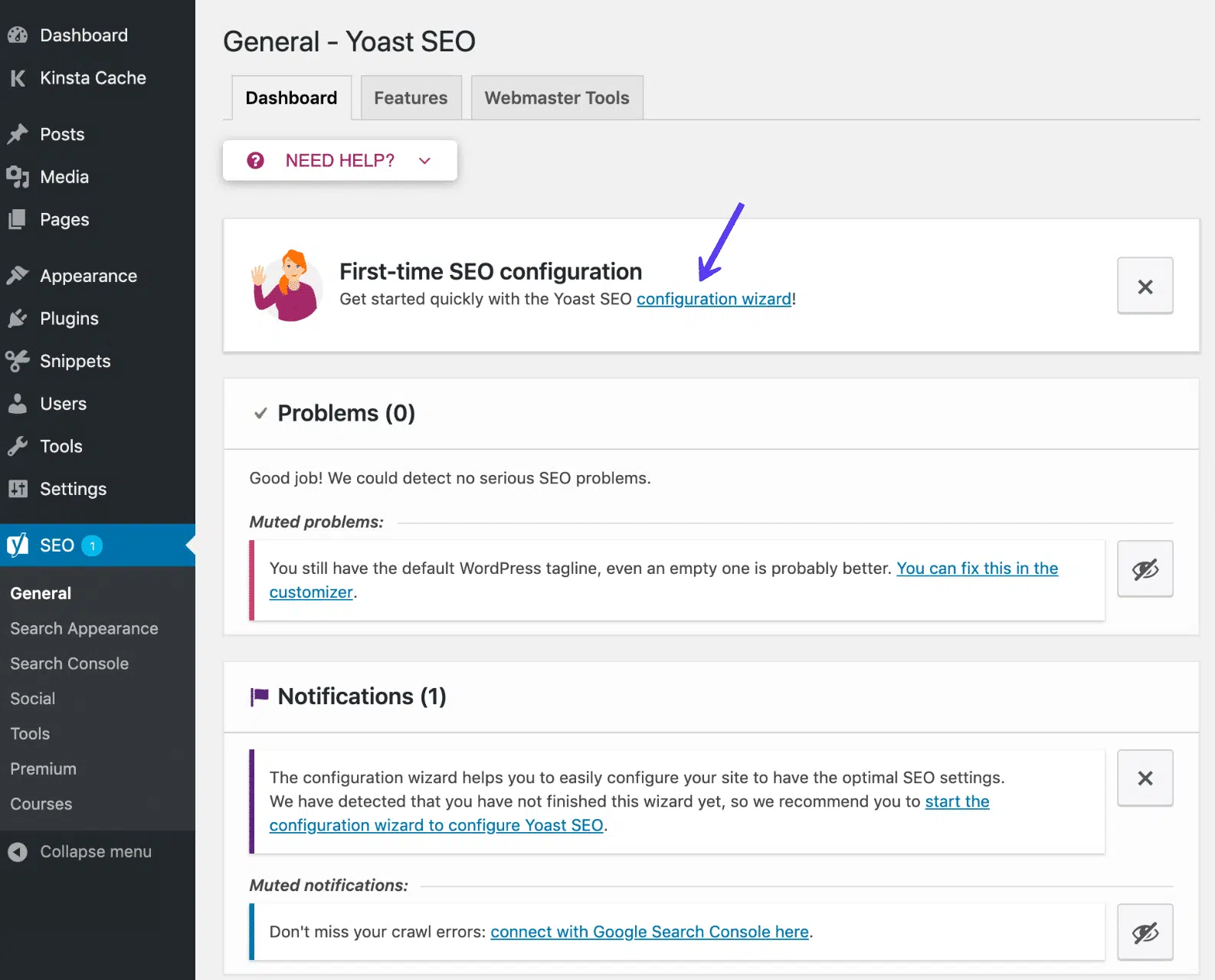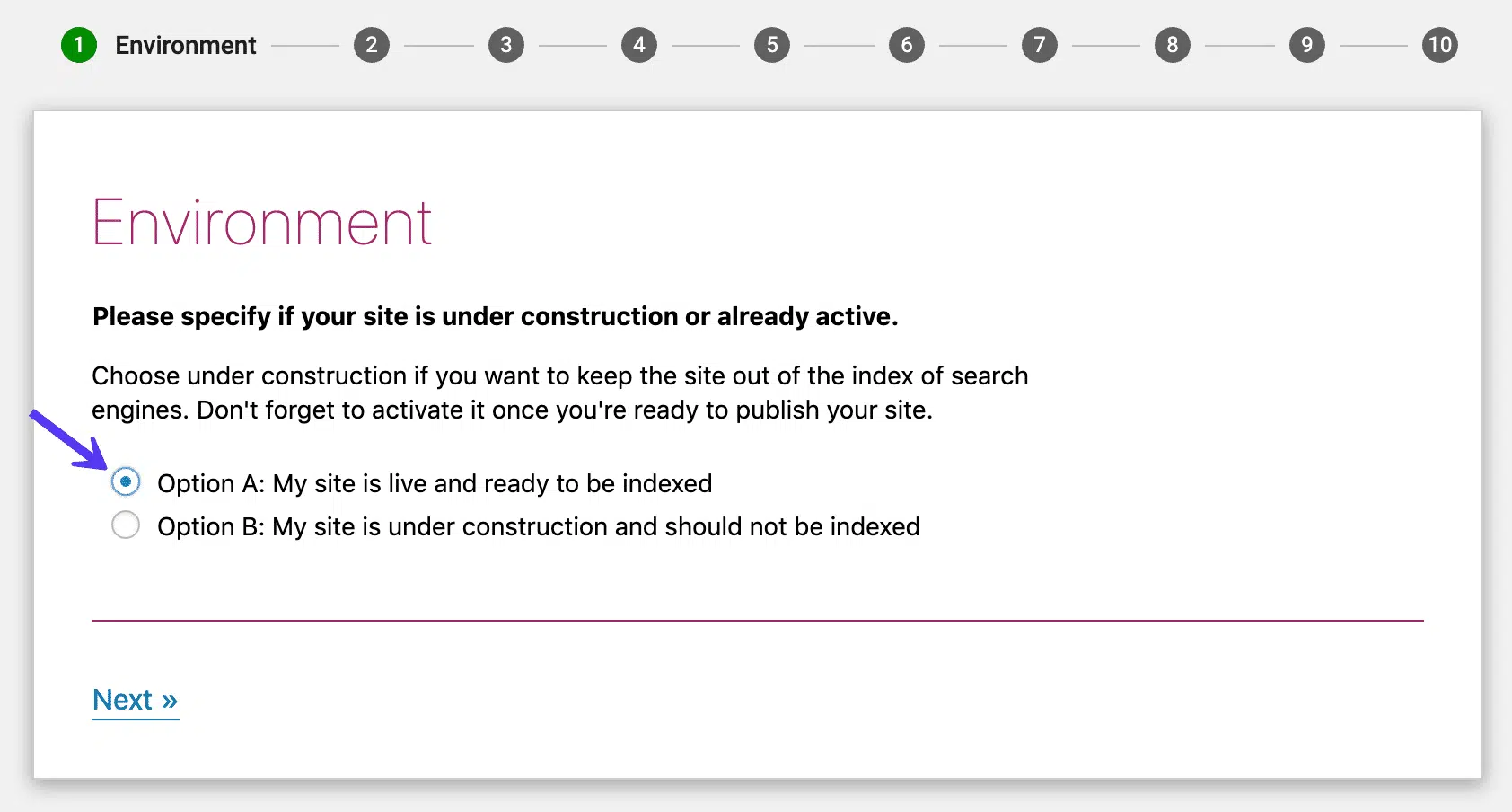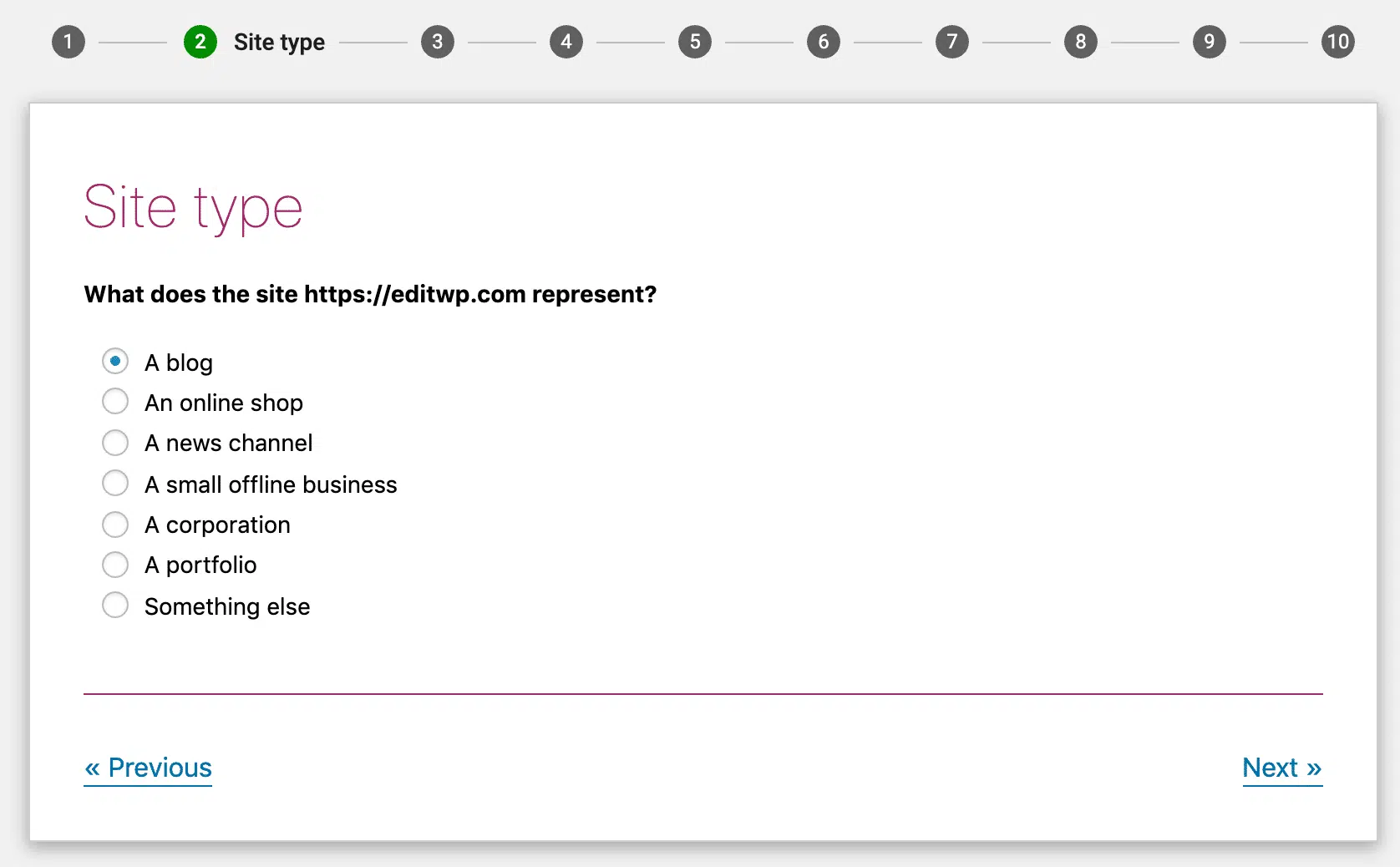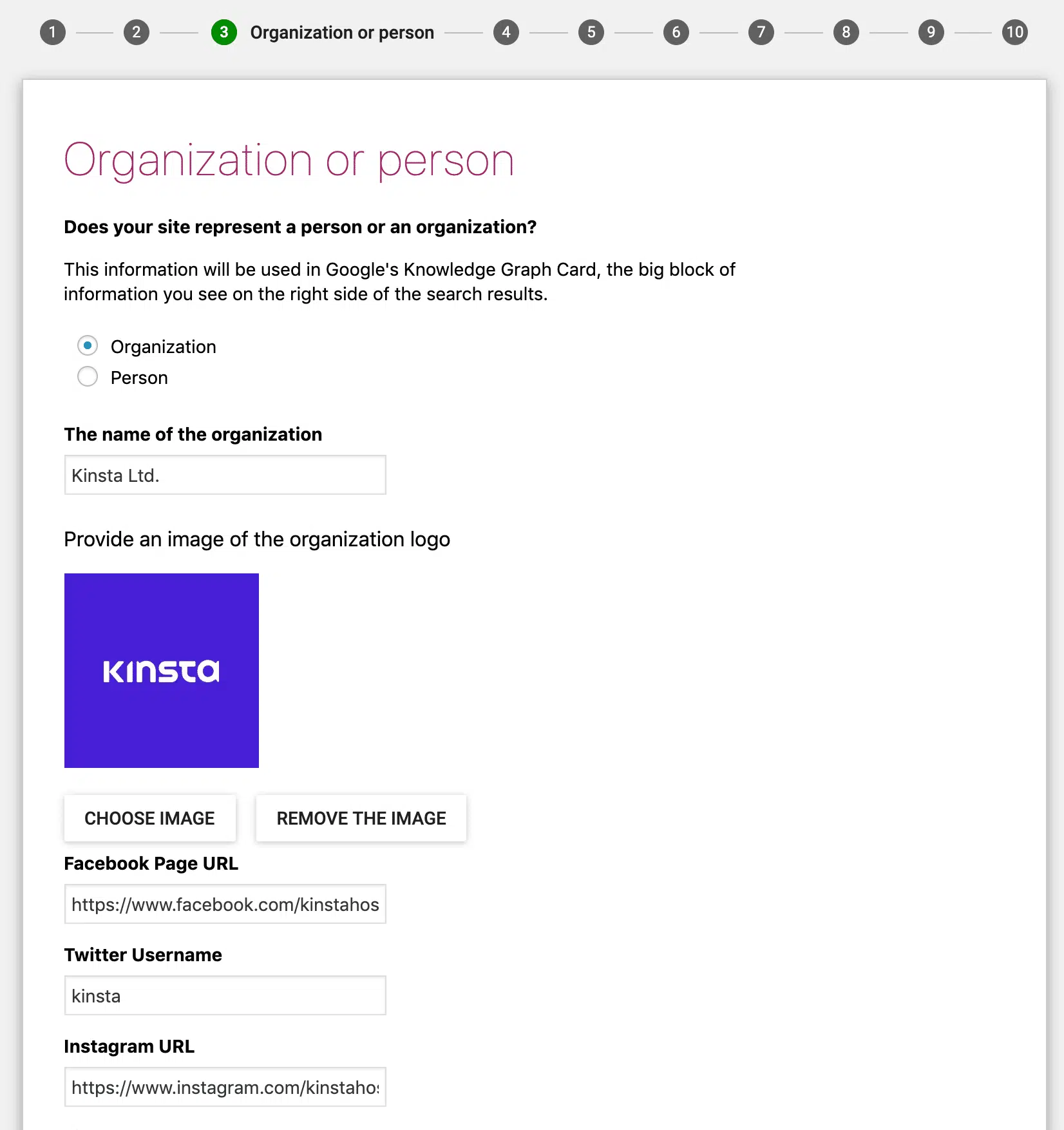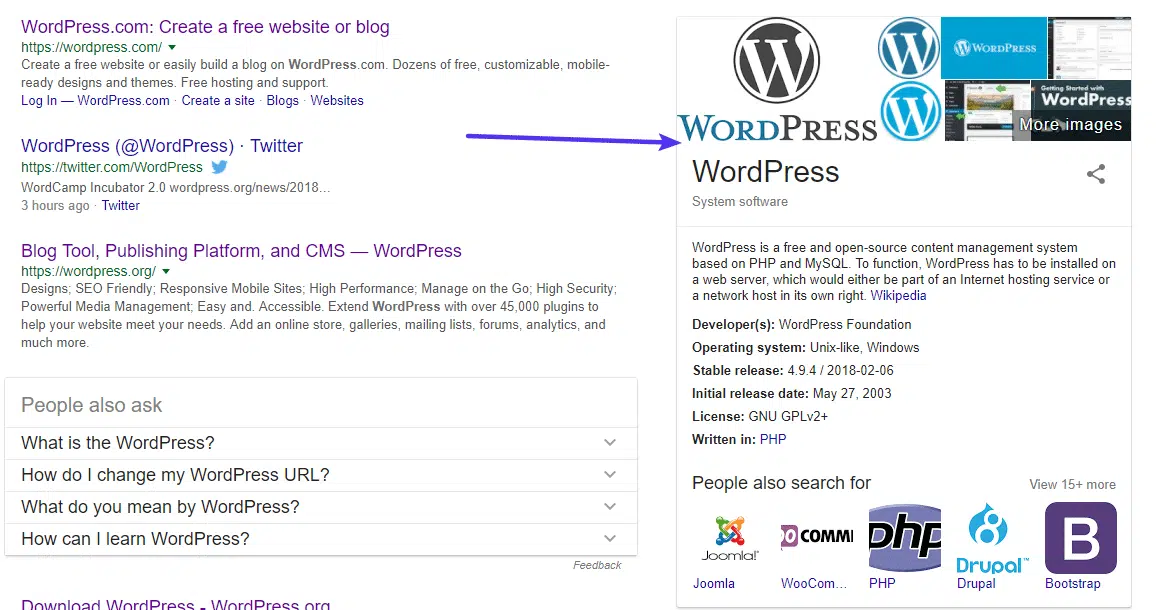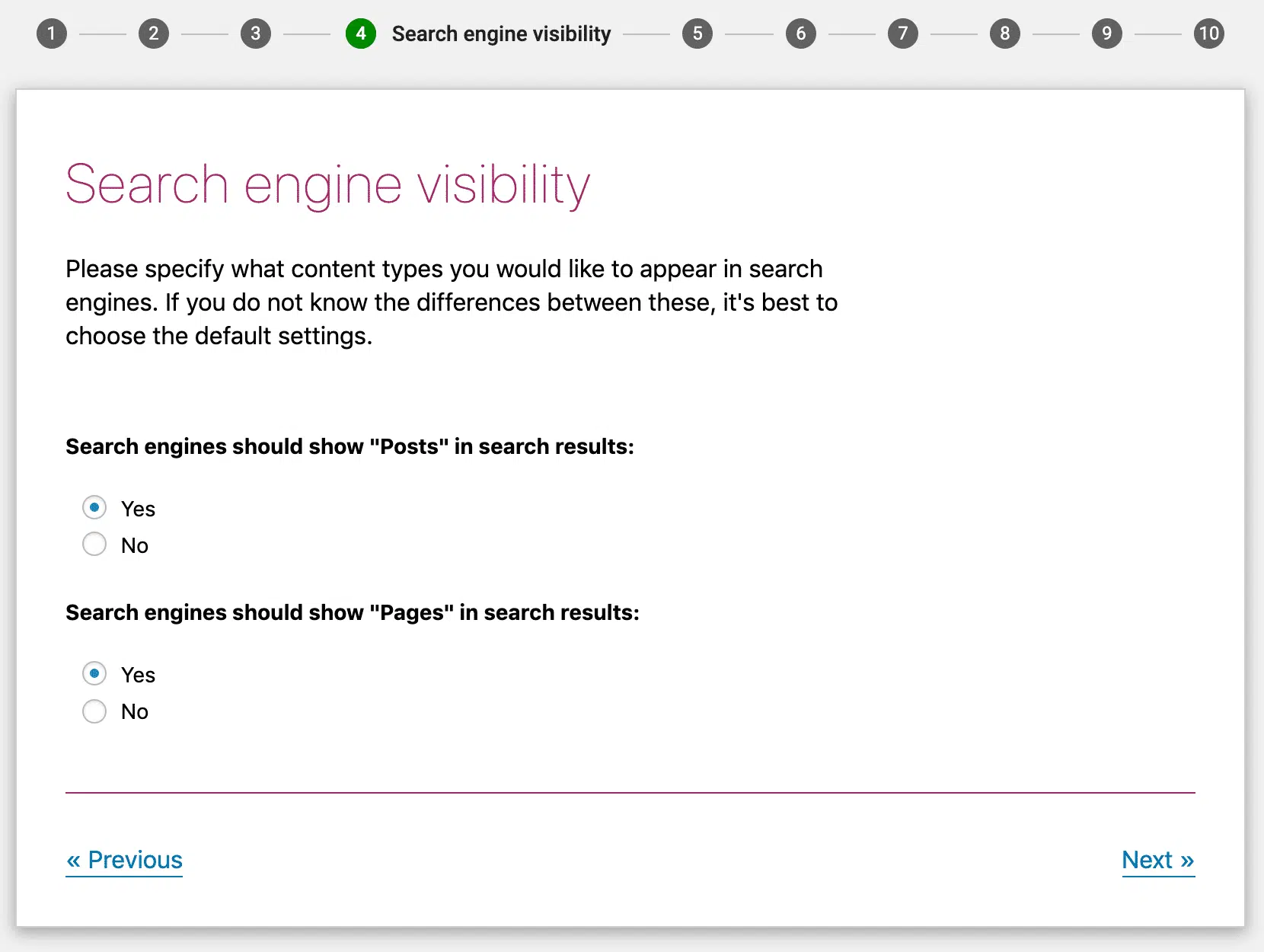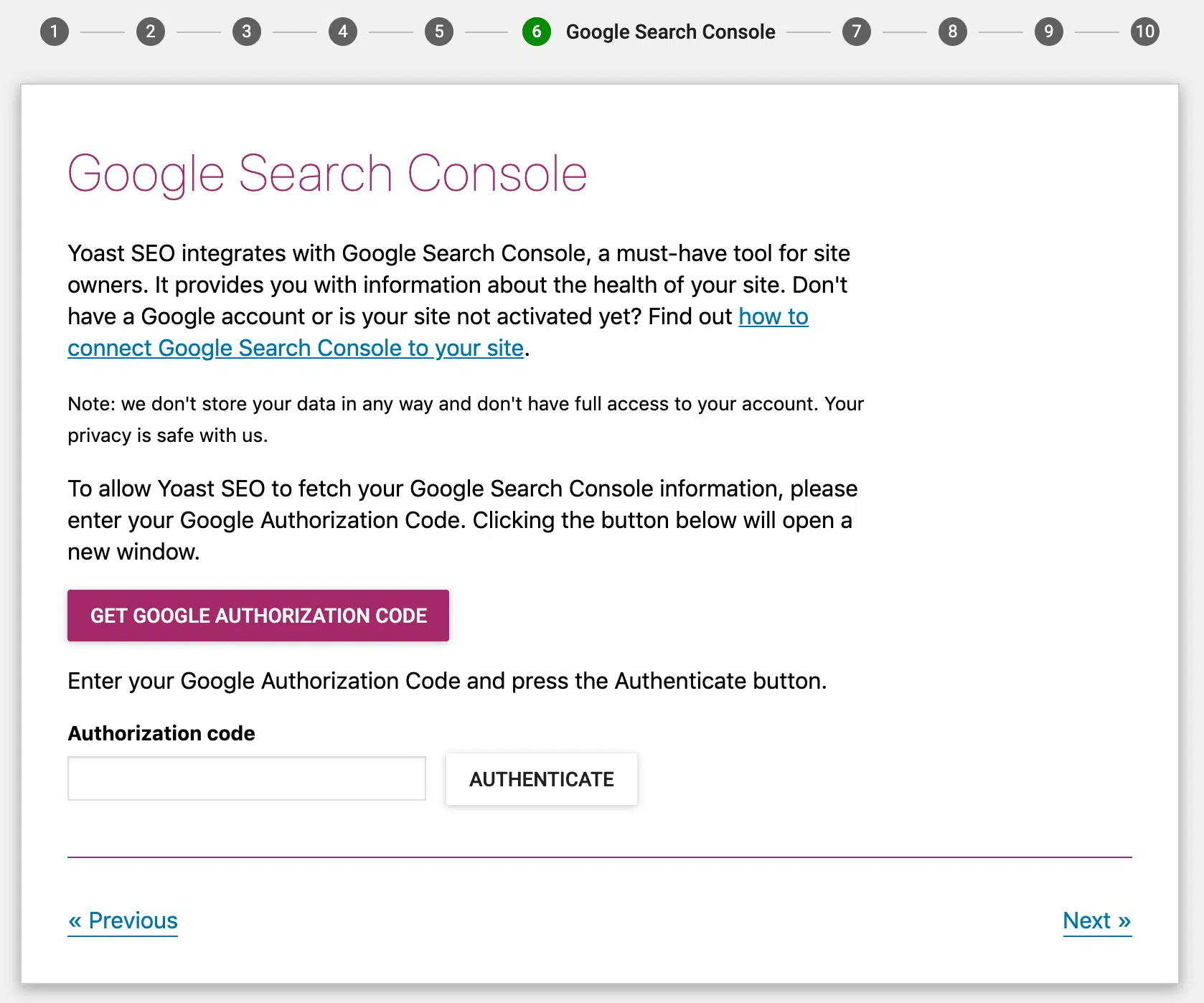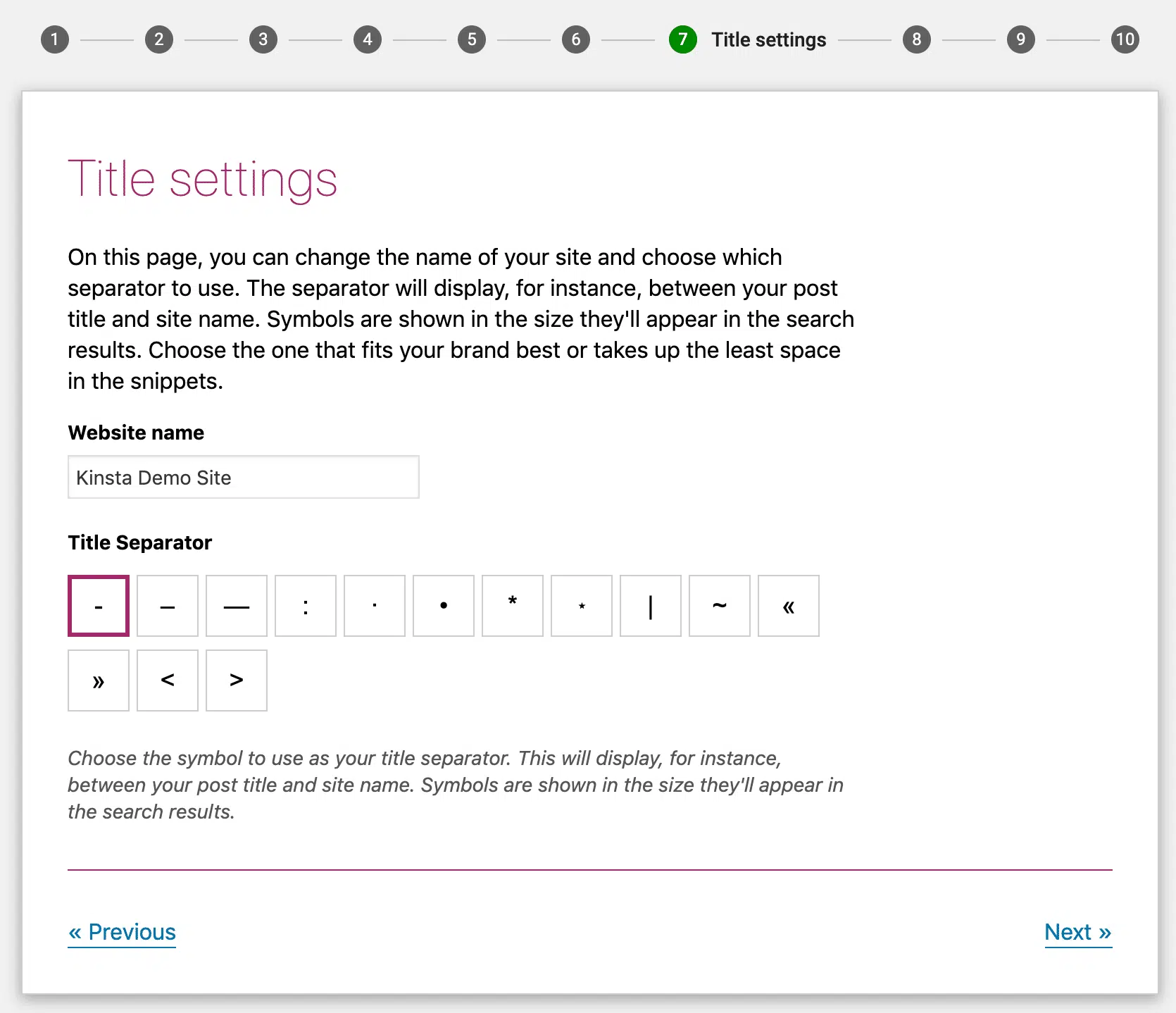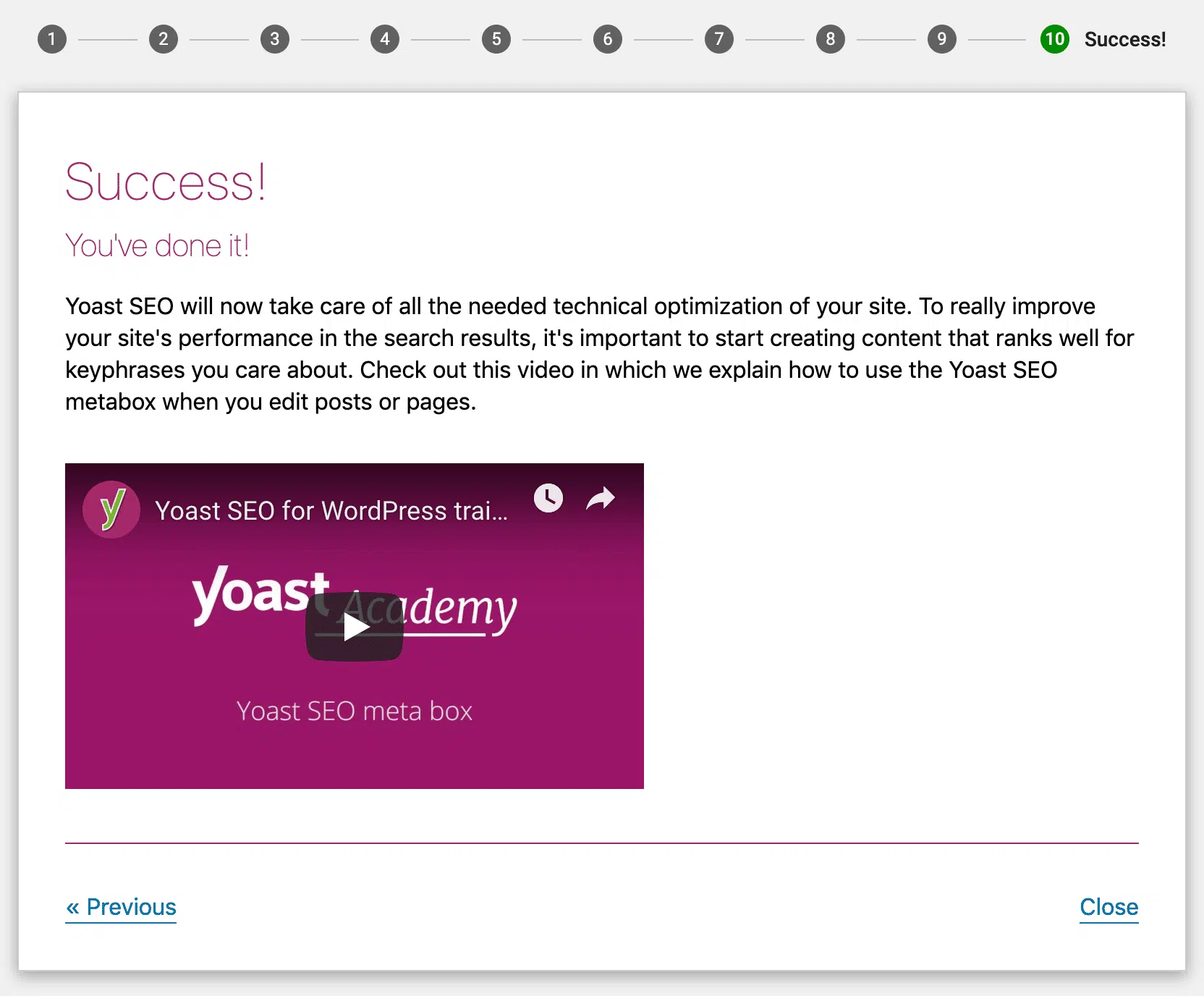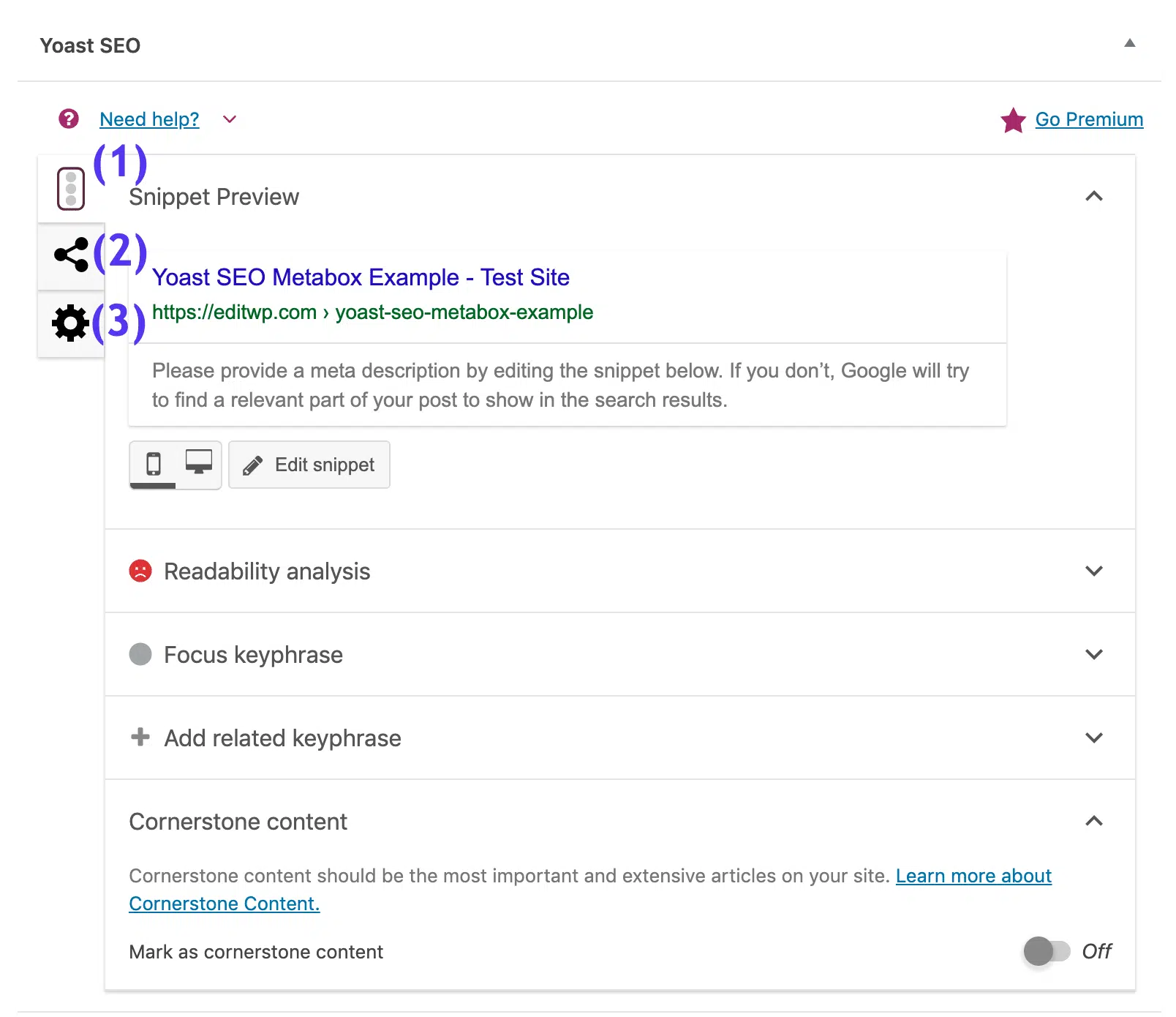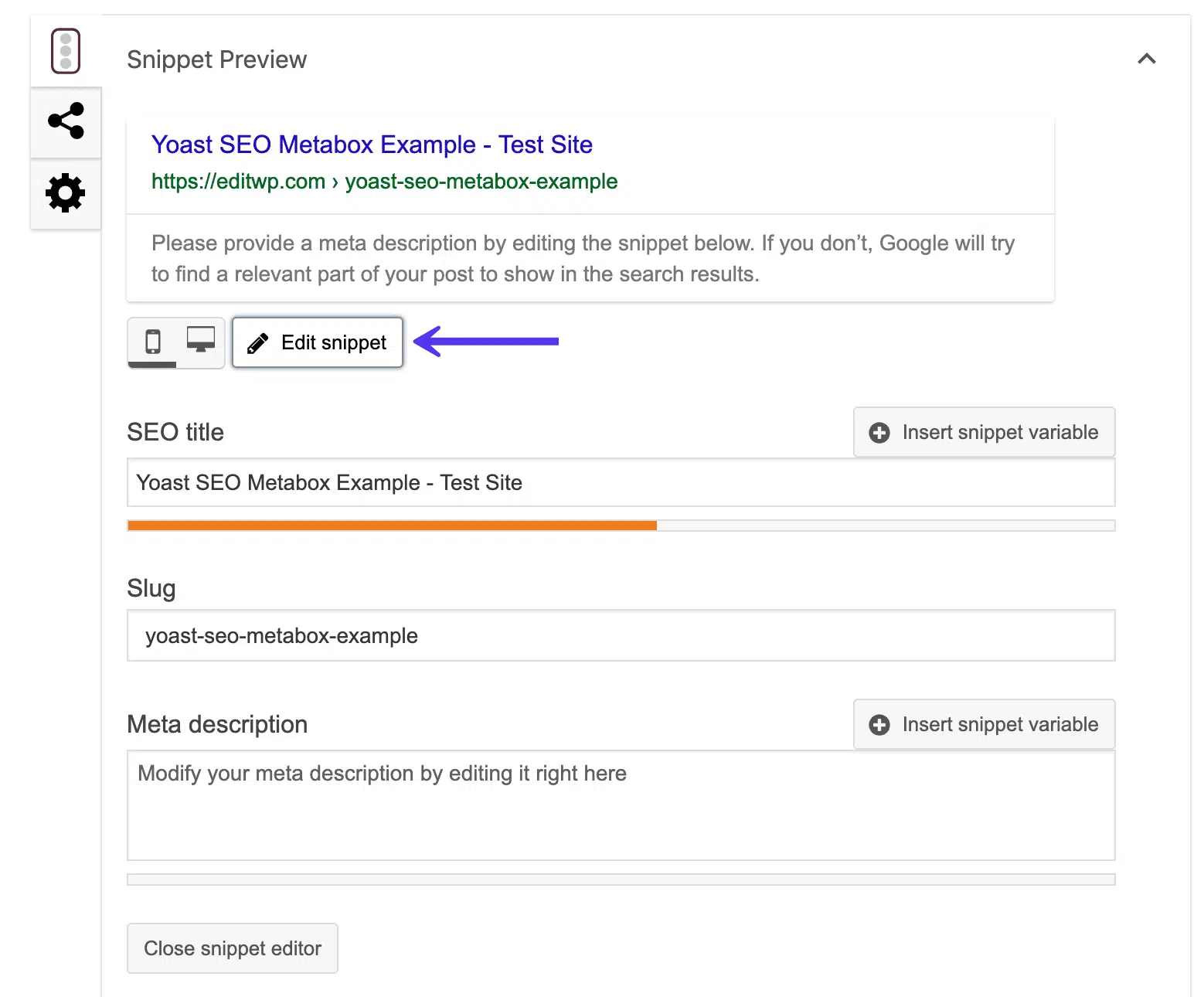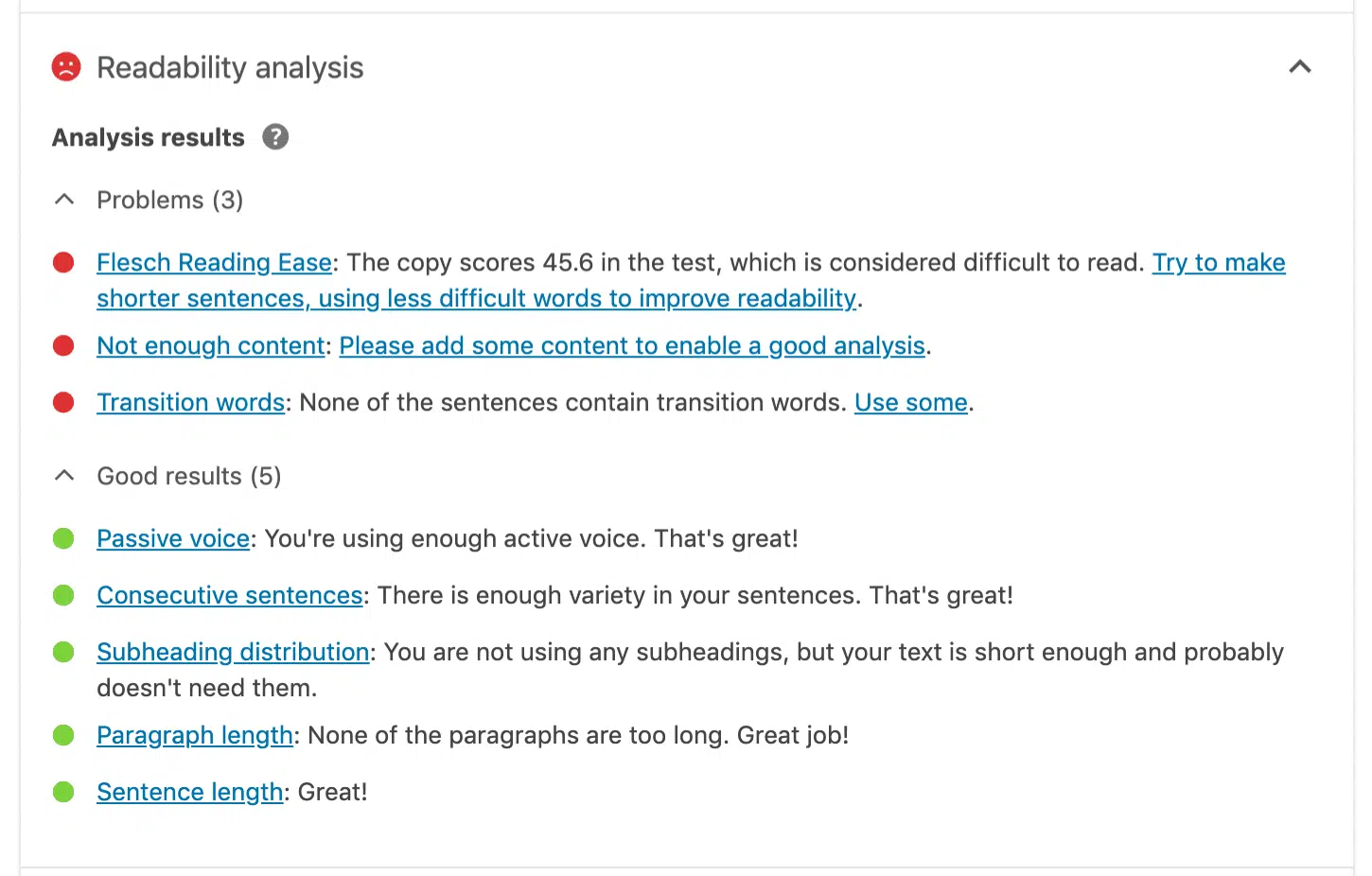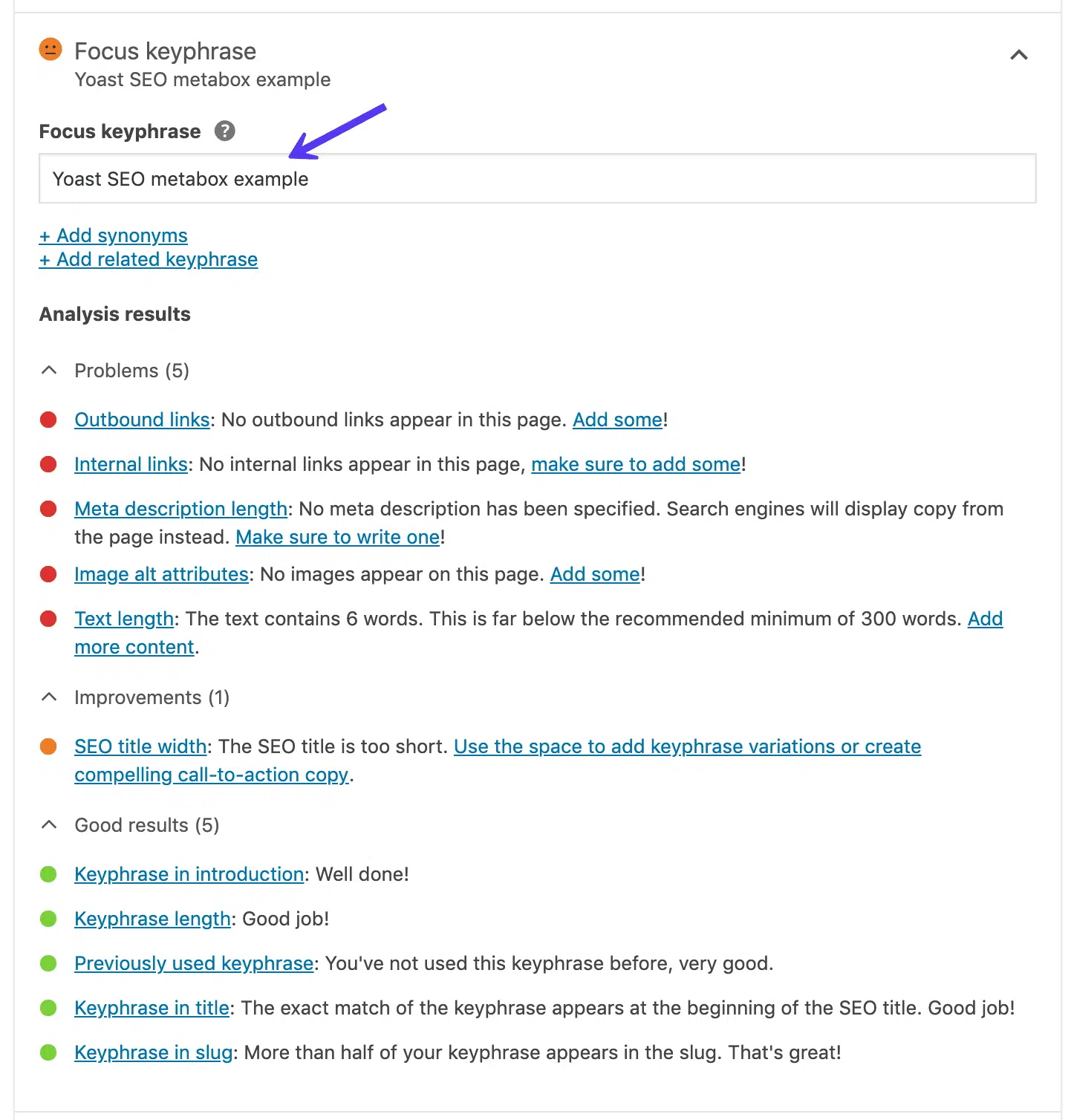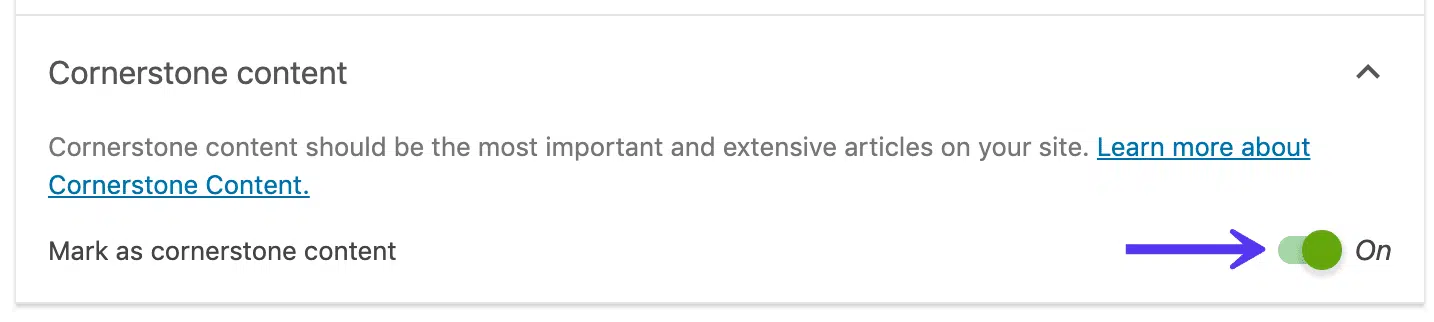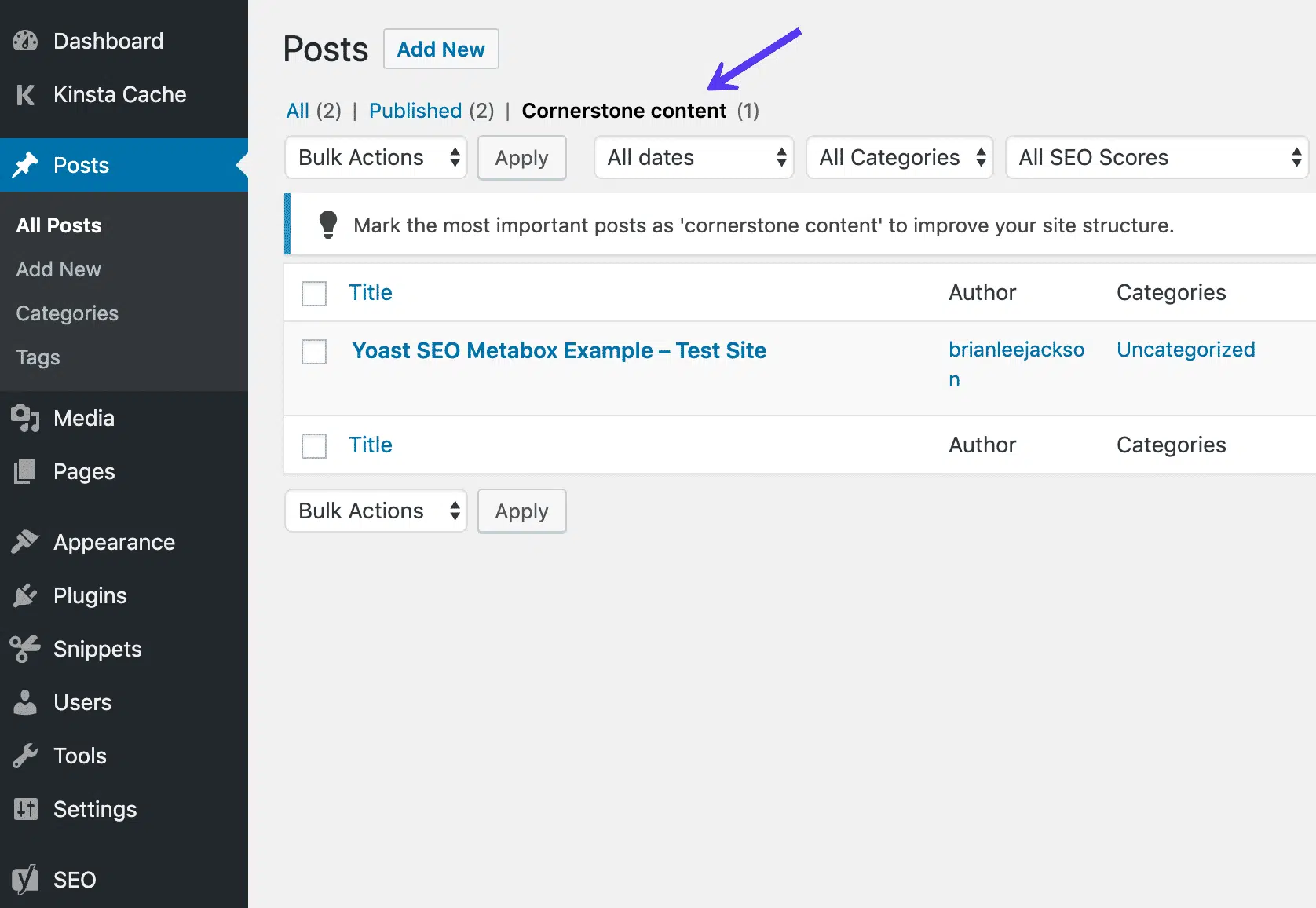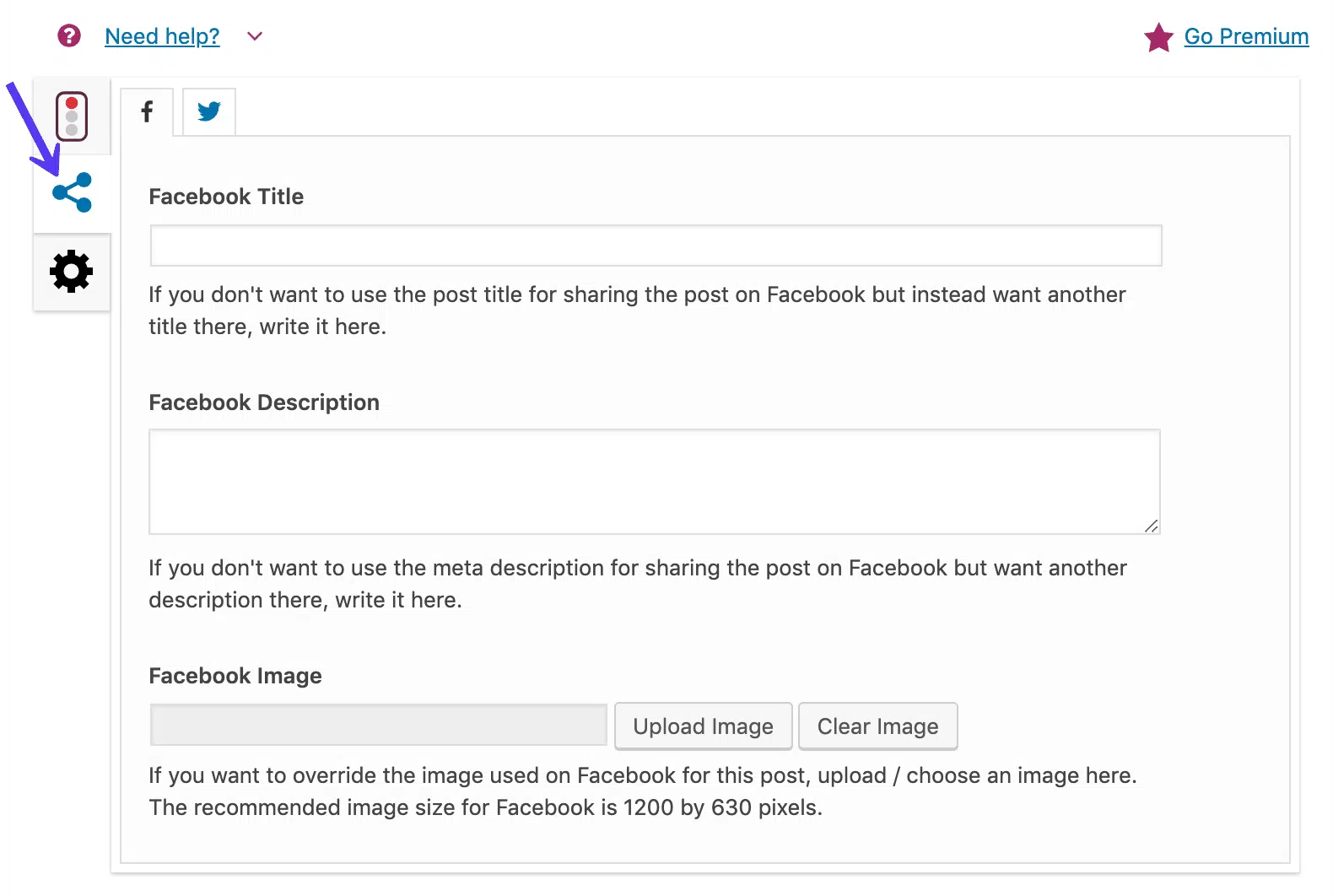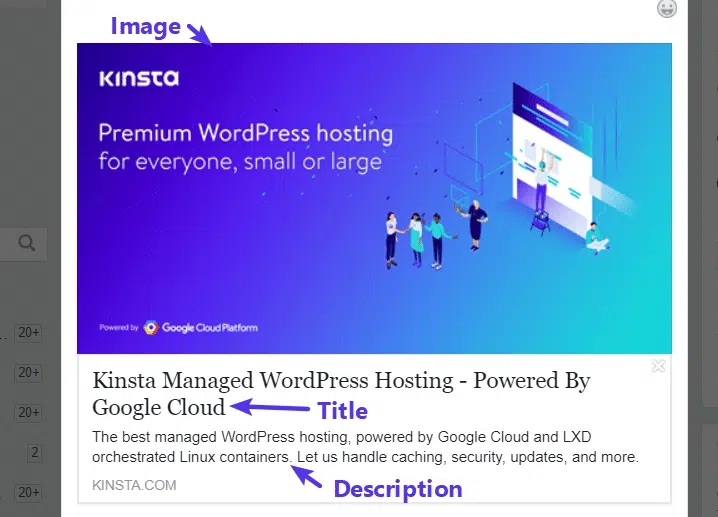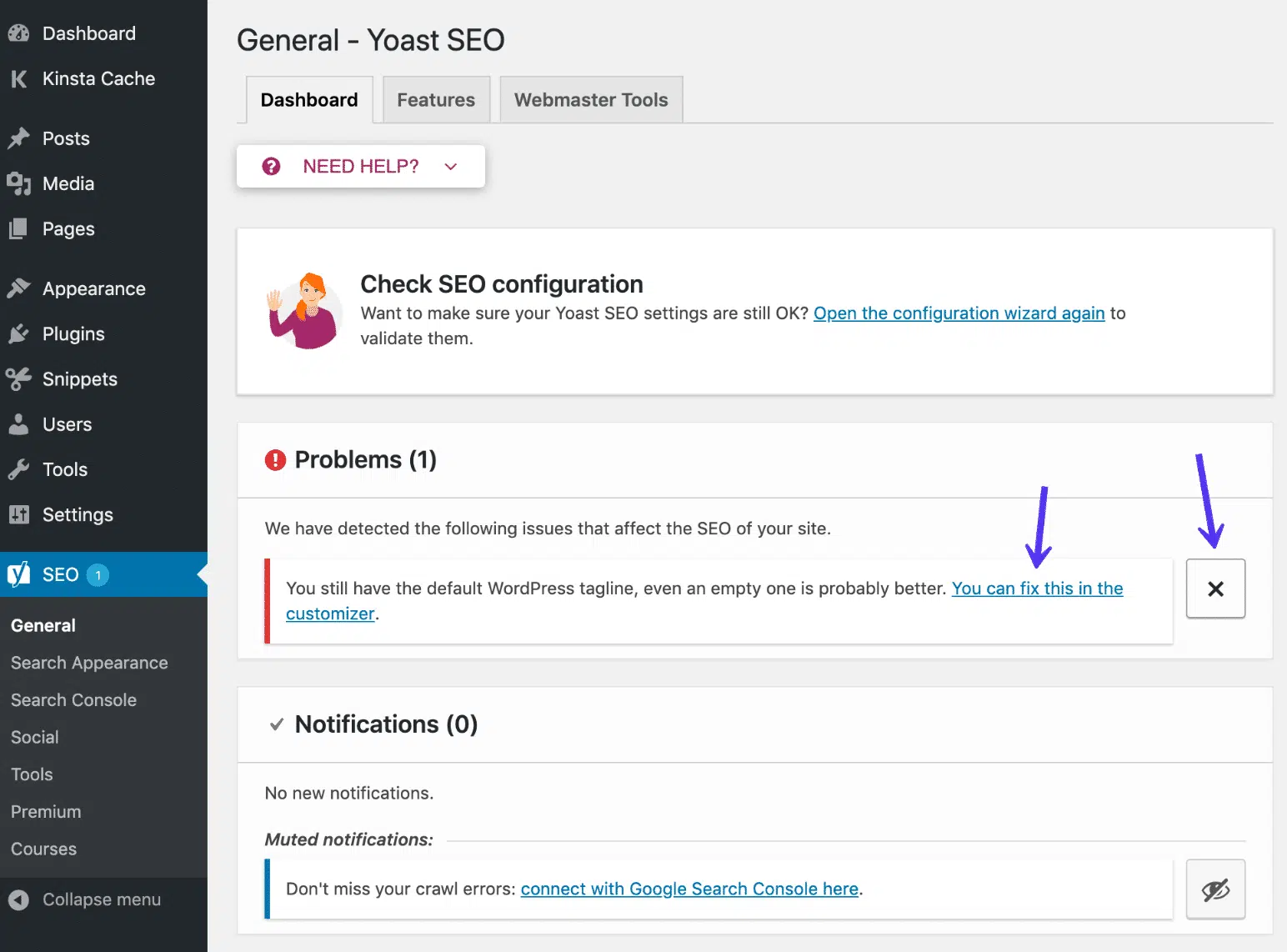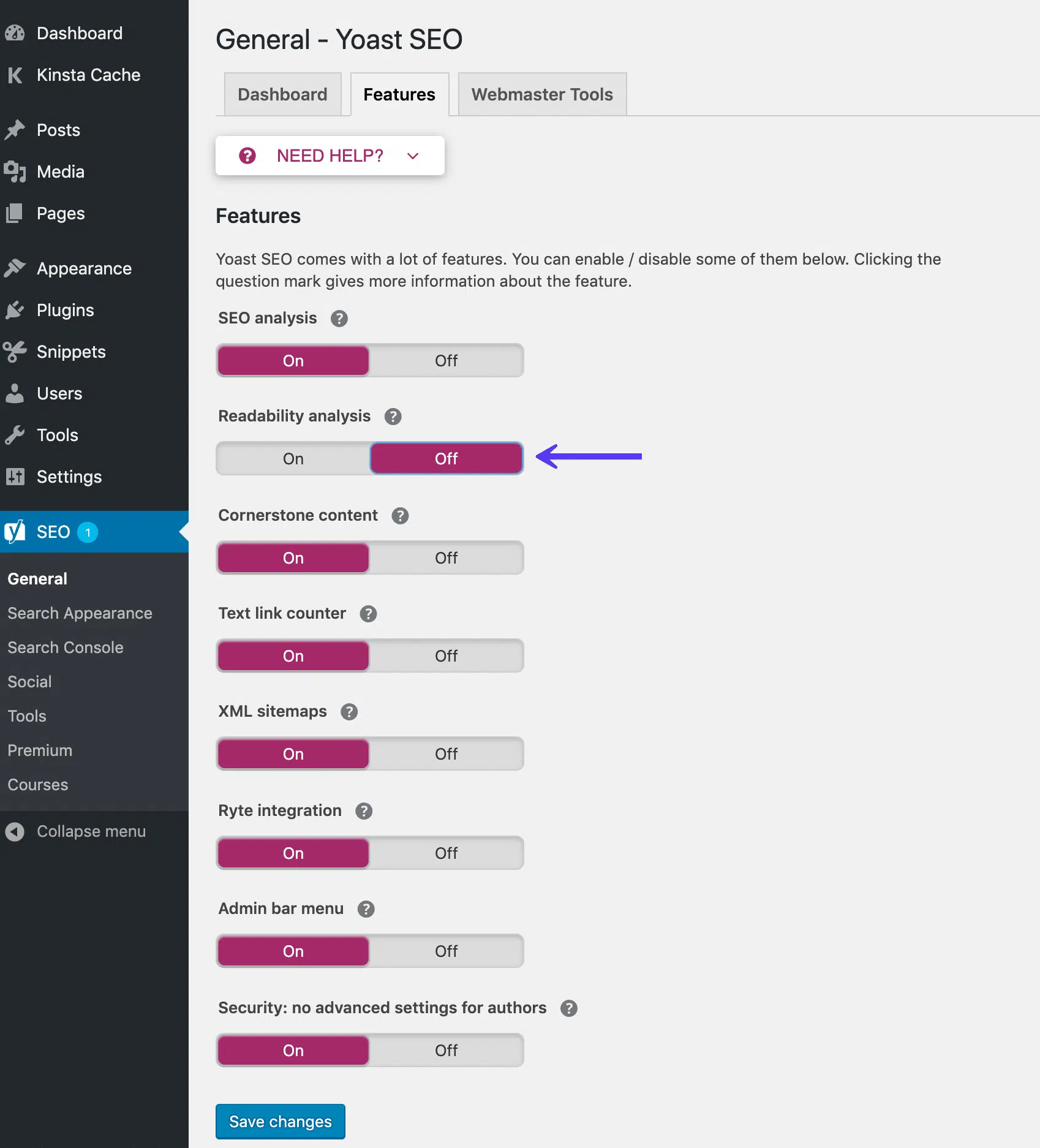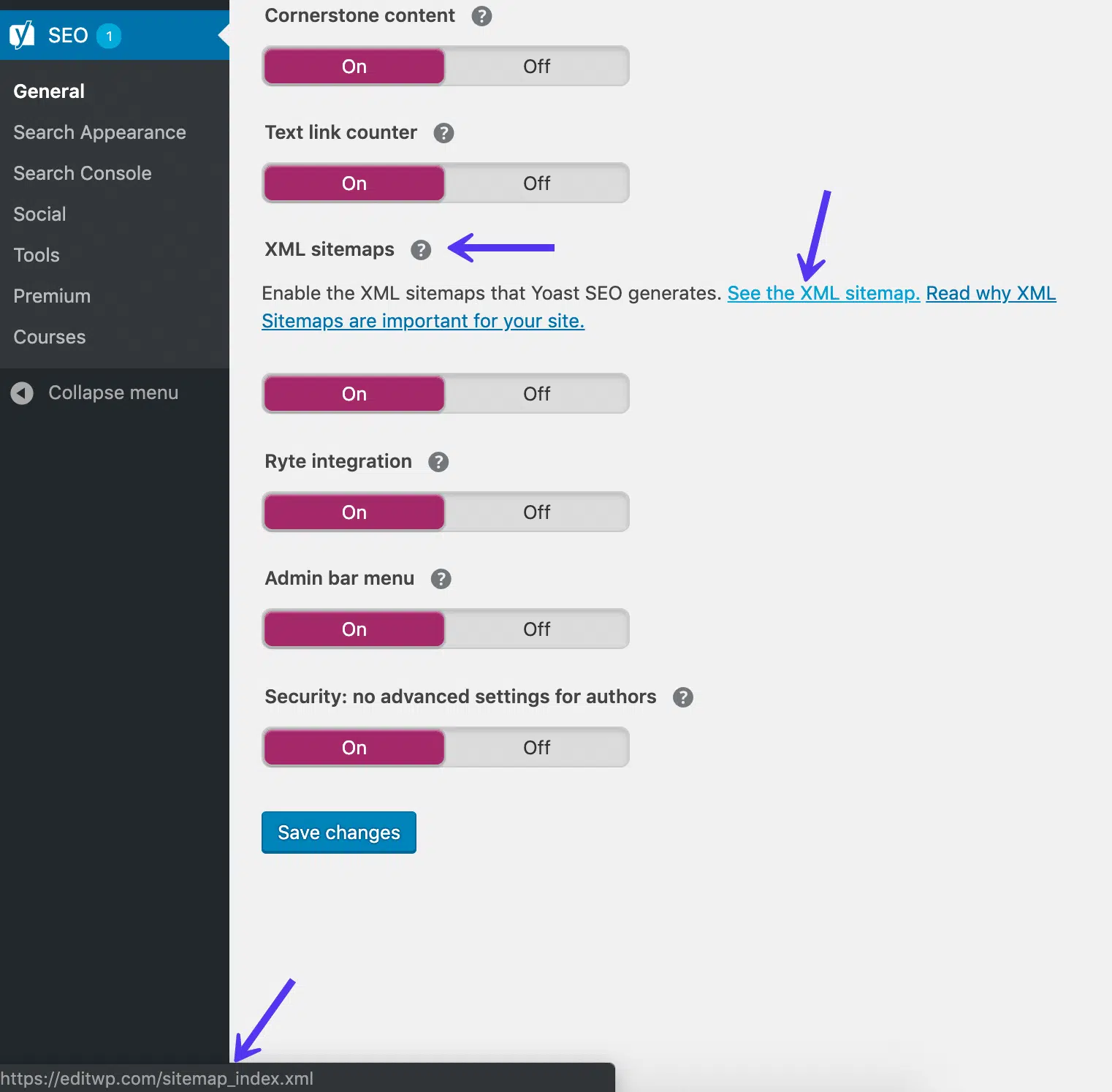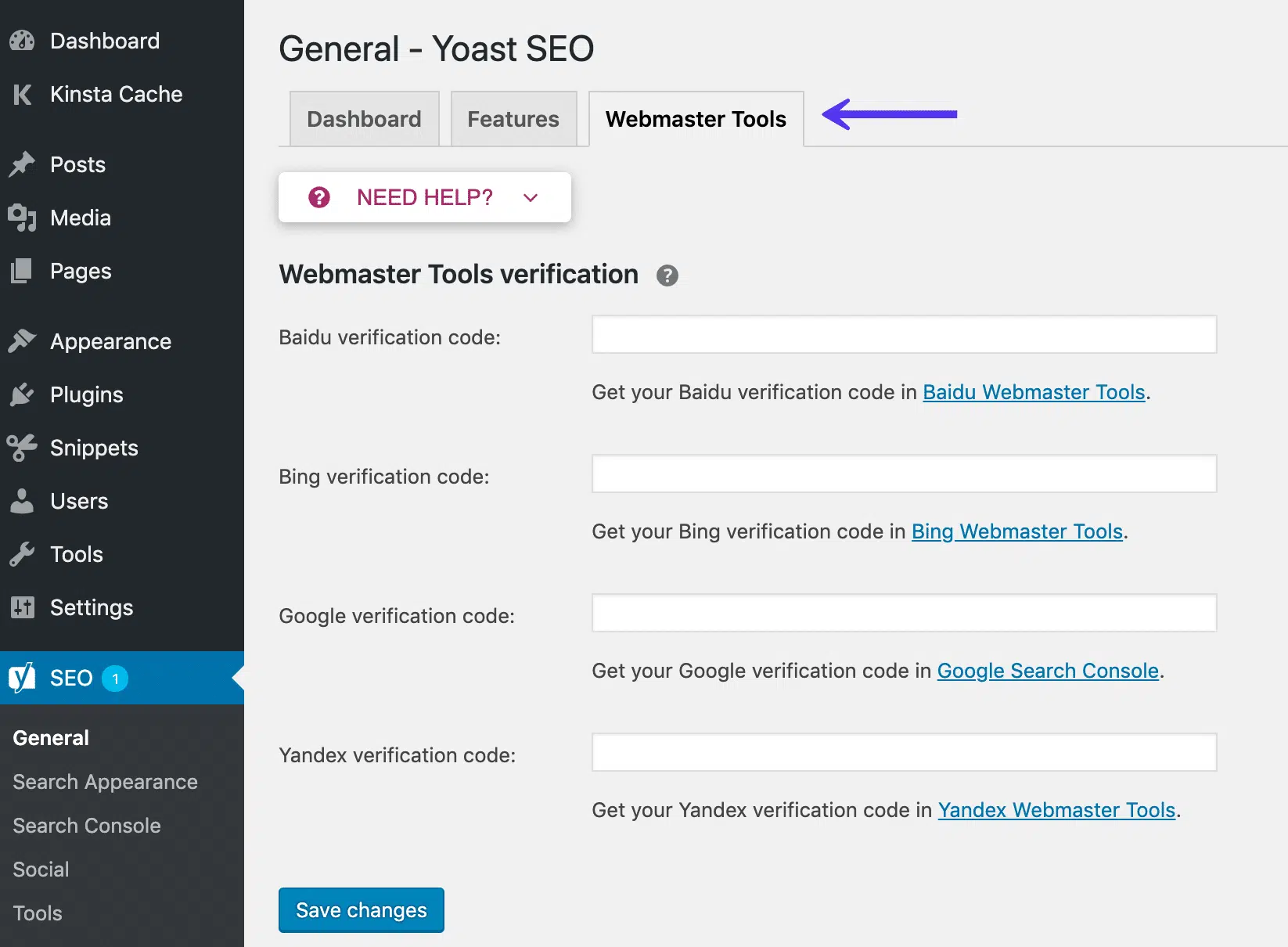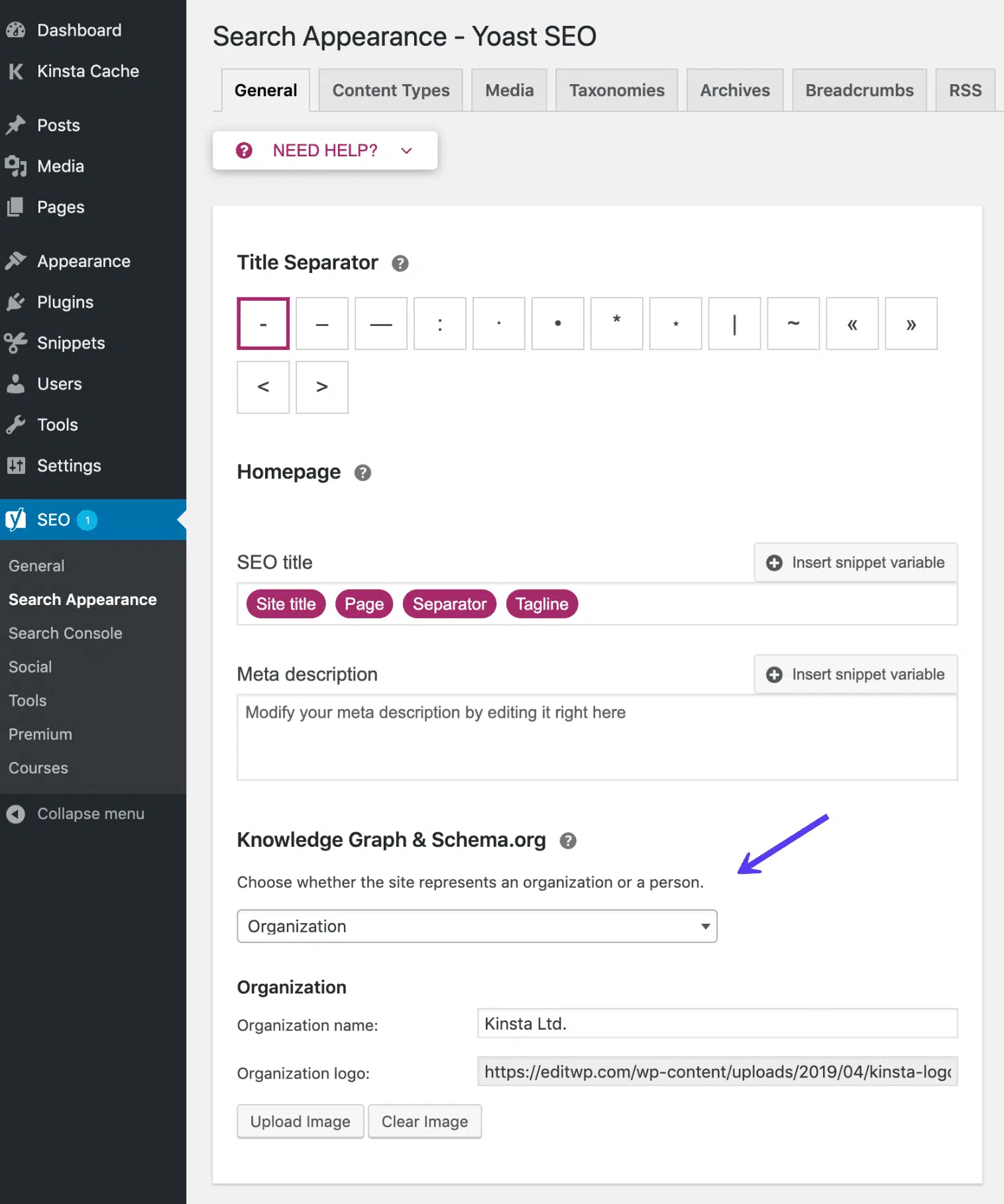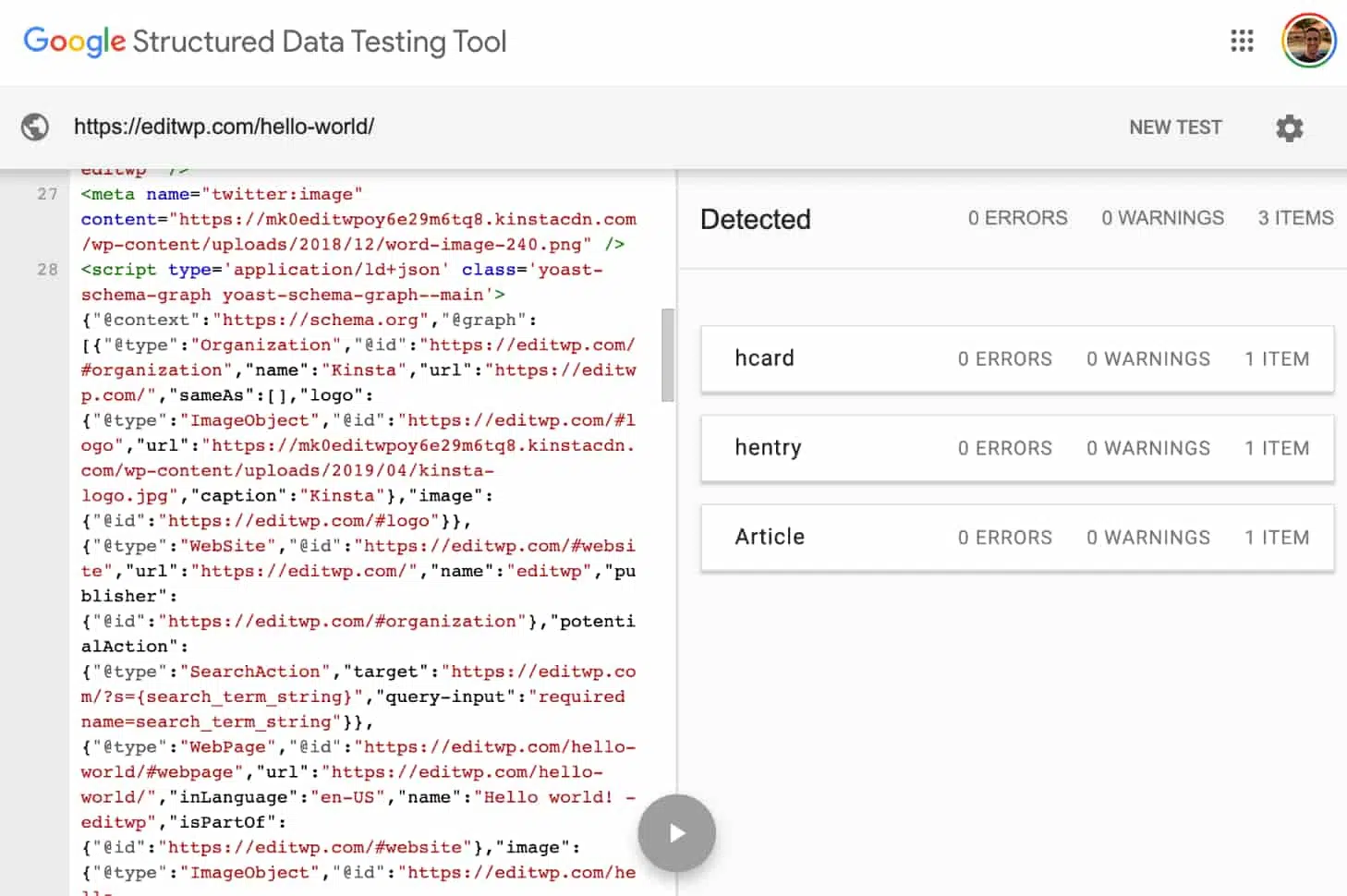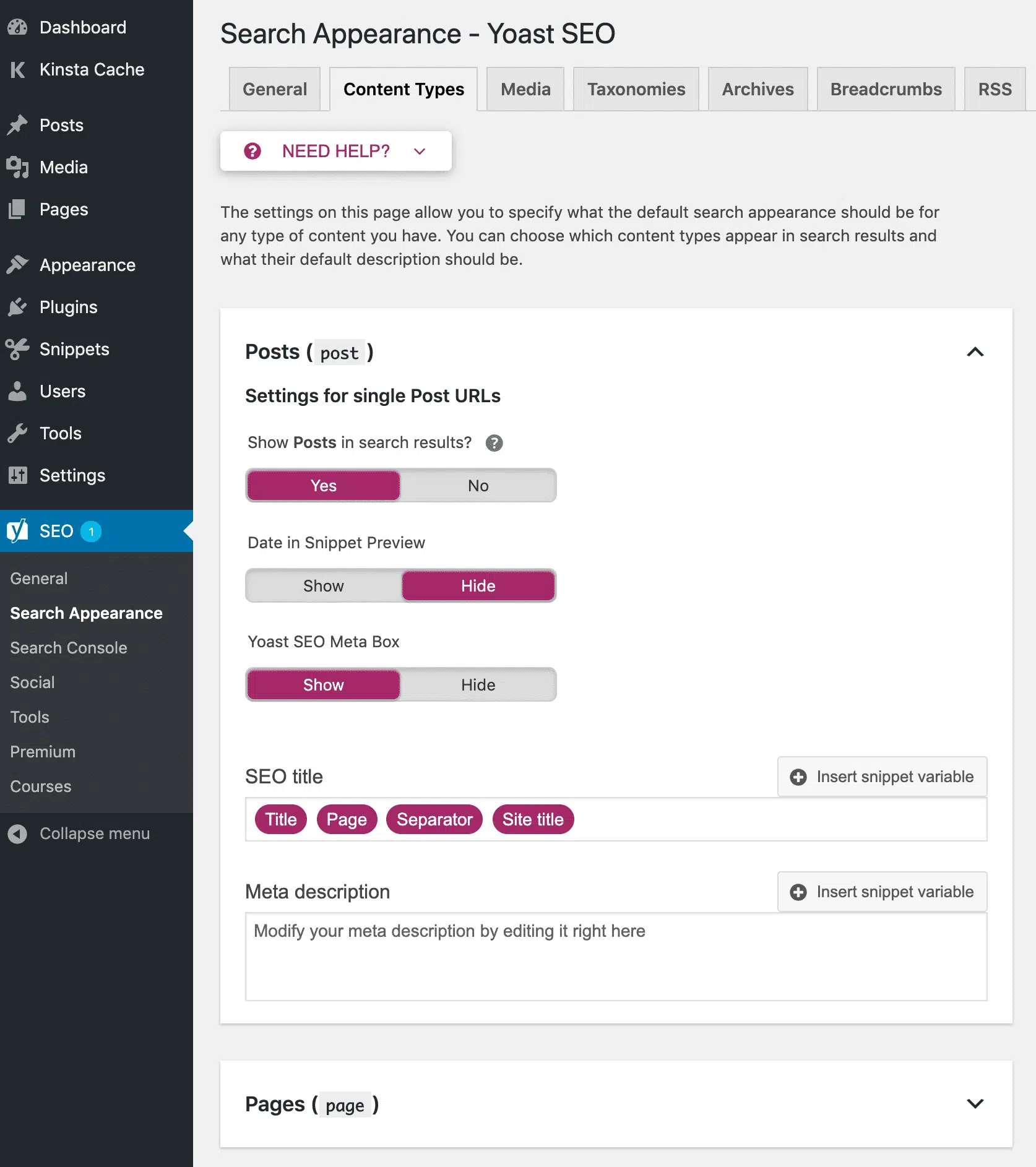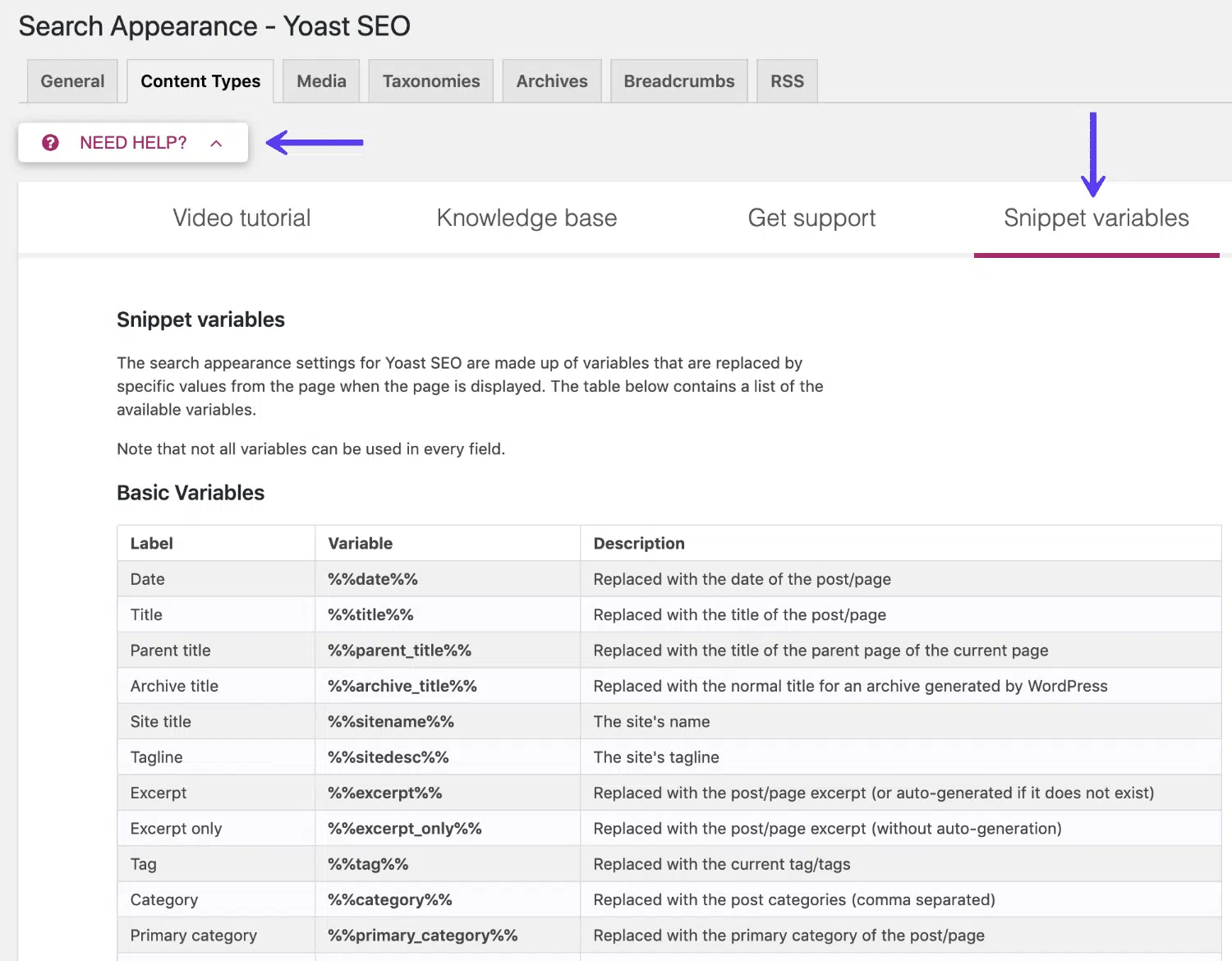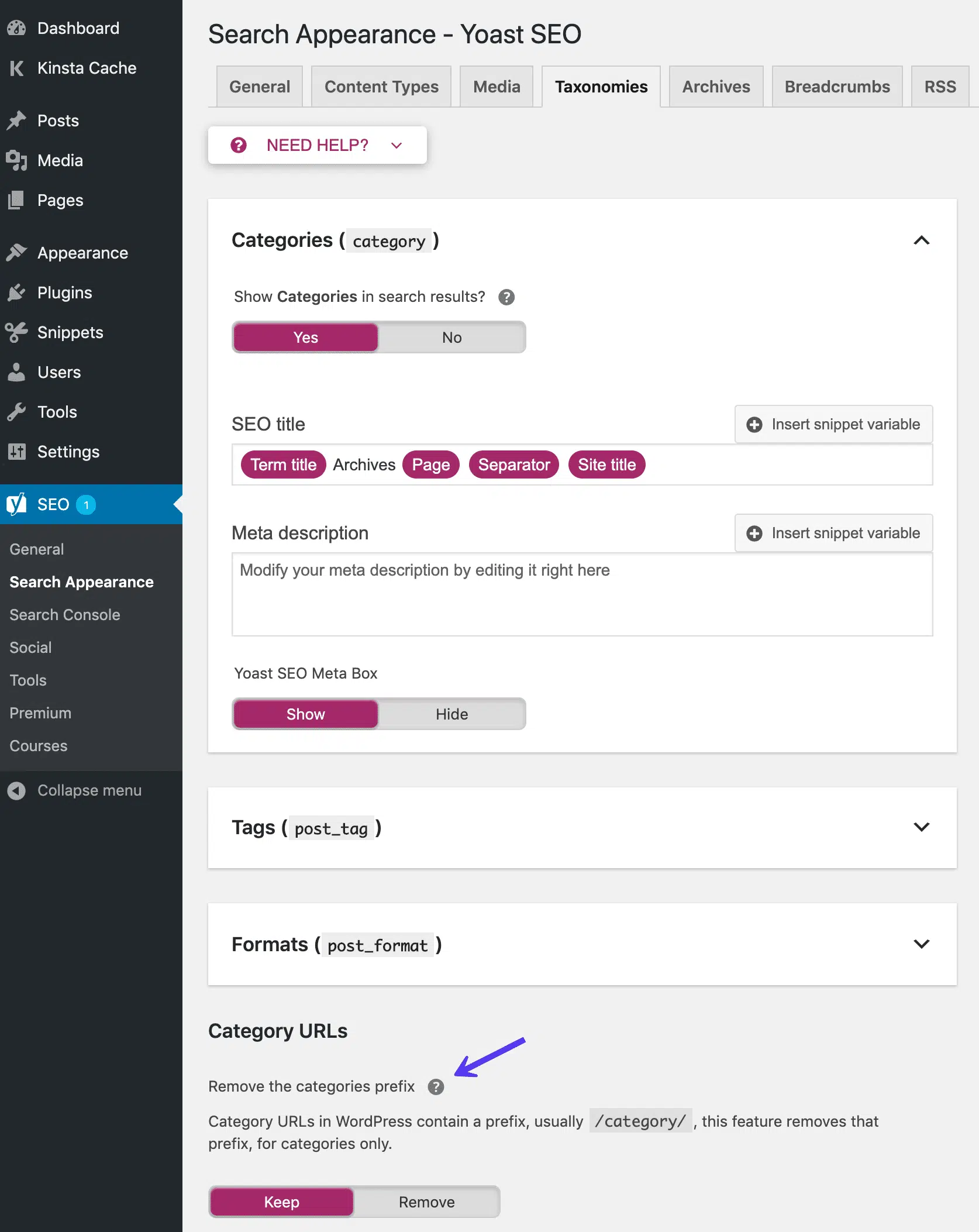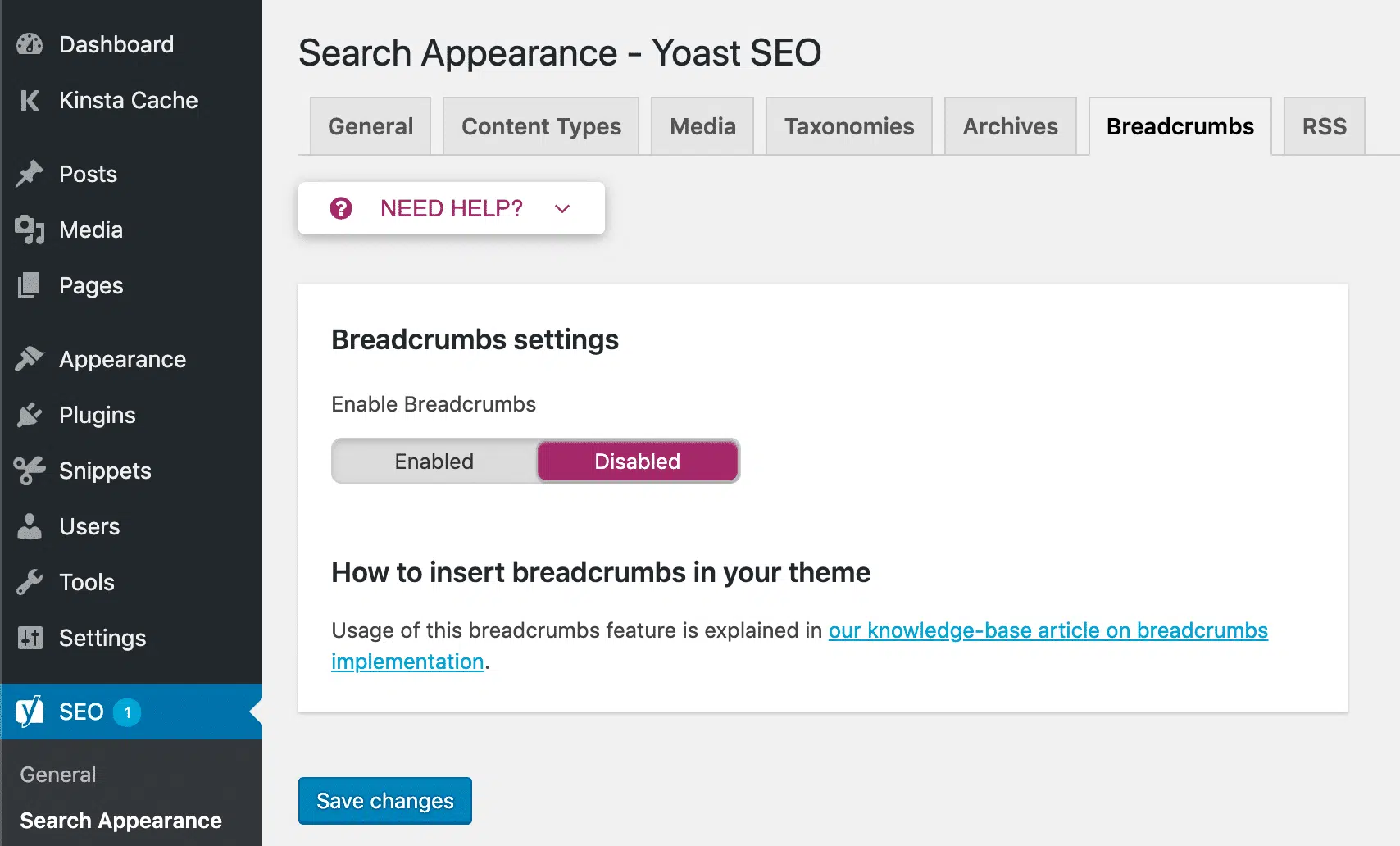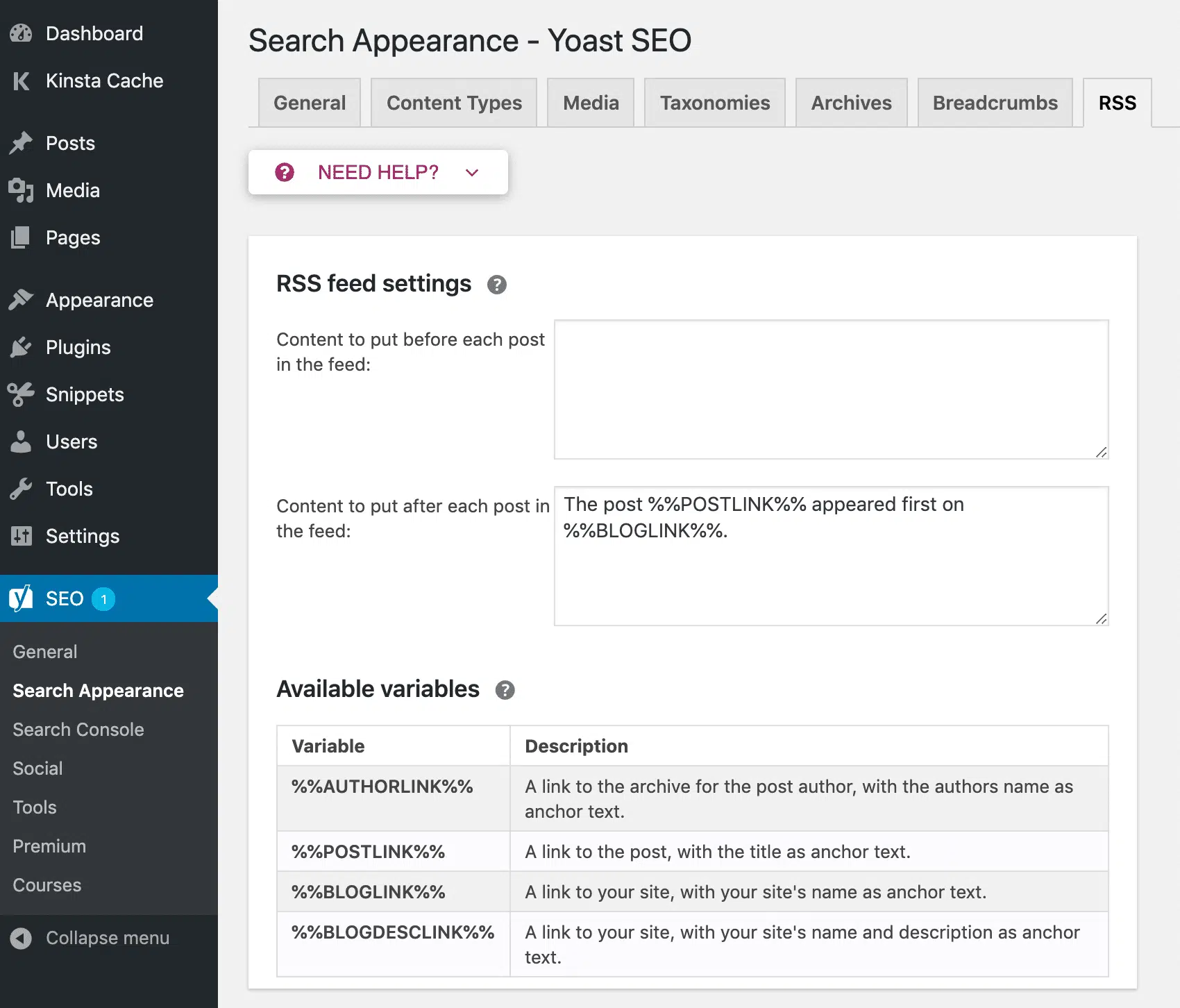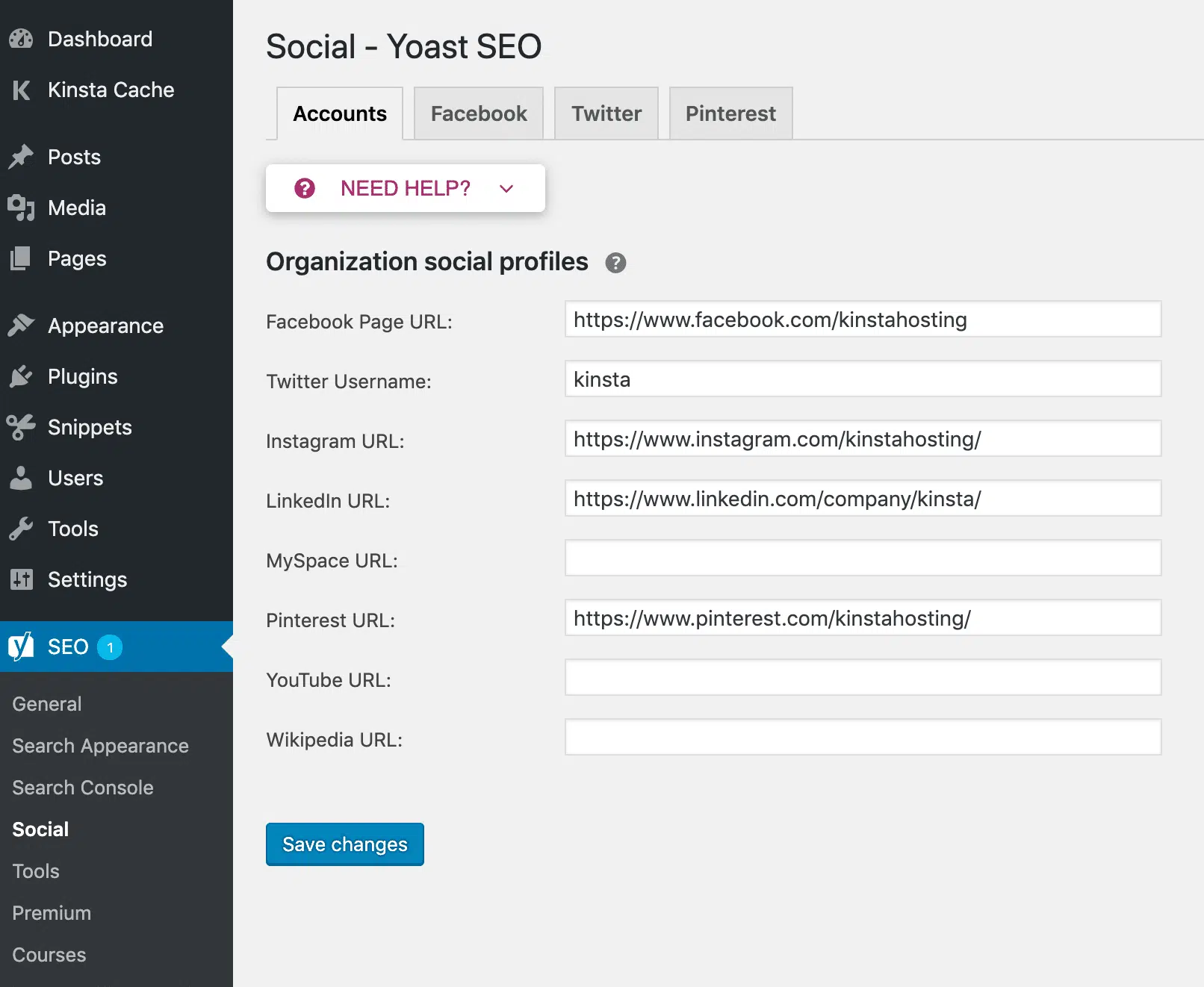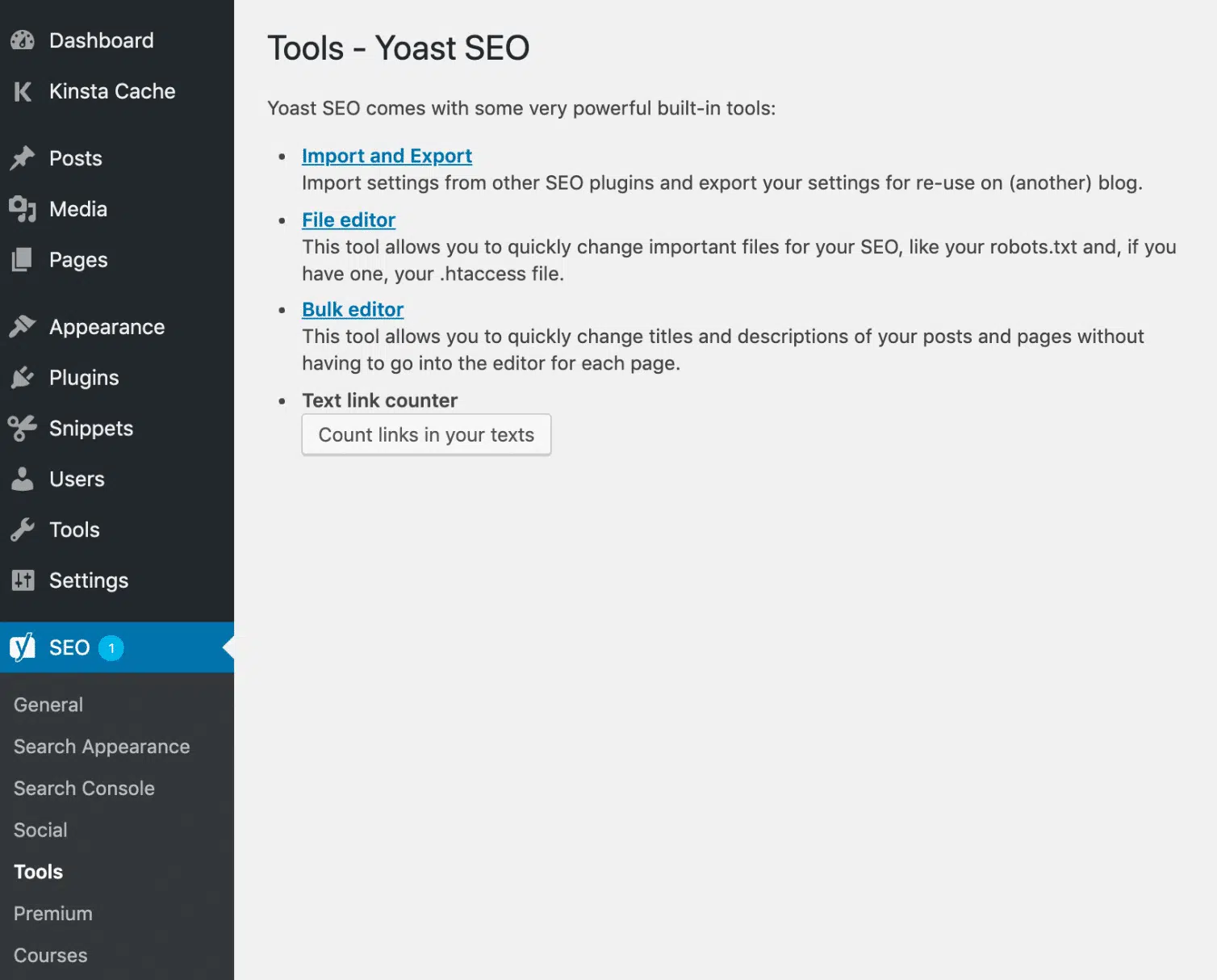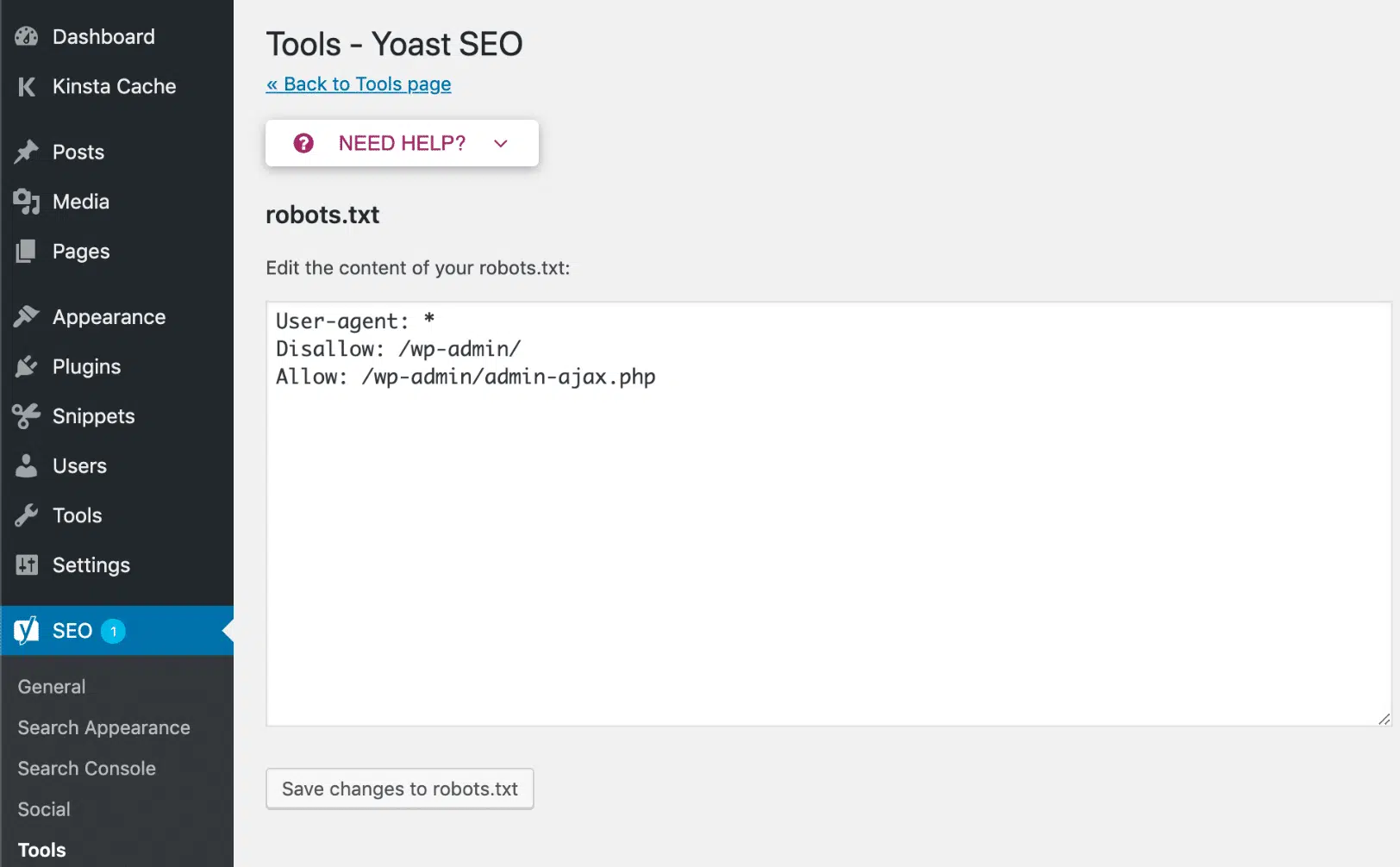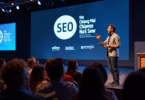Chaque site WordPress nécessite un plugin SEO s’il veut avoir un changement pour afficher ses pages dans les classements des moteurs de recherche. Et quand il s’agit de plugins SEO, Yoast SEO est de loin l’une des options les plus populaires. Cependant, WordPress SEO est inévitablement un sujet complexe. Et pour contrer cela, Yoast SEO a intégré de nombreuses fonctions complexes qui vous permettent de contrôler avec précision le référencement de votre site web.
Essayez une démo gratuite Bien que l’équipe Yoast ait fait un excellent travail pour rendre le SEO débutant convivial, il y a toujours de bonnes chances que vous ayez besoin d’aide pour utiliser Yoast SEO. Pour vous donner cette aide, nous avons écrit ce tutoriel Monster Yoast SEO.
A découvrir également : Comment faire pour être sur Google Map ?
C’ est un grand guide que nous l’avons divisé en deux parties :
- Le Guide du Débutant pour Yoast SEO — dans cette section, nous présentons des conseils pour les utilisateurs débutants et Utilisateurs occasionnels. Si vous êtes déjà familier avec les paramètres de base de Yoast SEO et Yoast SEO meta box, vous pouvez le trouver un peu superflu.
- Le guide avancé pour Yoast SEO – cette section couvre des tactiques plus avancées telles que les variables titre/méta, les balises noindex, et plus encore. Même si vous avez déjà utilisé Yoast SEO sur votre site, vous pouvez probablement obtenir une certaine valeur ajoutée de cette section.
Prêt à apprendre à utiliser Yoast SEO ? Vous pouvez cliquer ci-dessus pour accéder directement à la section Avancé. Sinon, nous commencerons par le début !
A lire en complément : Maîtriser l'efficacité de votre stratégie SEO grâce à ces outils essentiels
Plan de l'article
- Plongez en profondeur dans la façon dont vous pouvez utiliser Yoast pour améliorer le référencement de votre site WordPress. 👍 Cliquez pour tweeter Le guide du débutant pour Yoast SEO
- Utilisation de l’Assistant Configuration SEO Yoast
- Section 1 : Environnement
- Section 2 : Type de site
- Section 3 : Organisation ou personne
- Section 4 : Visibilité des moteurs de recherche
- Section 5 : Auteurs multiples
- Section 6 : Google Search Console
- Section 7 : Paramètres du titre
- Comment utiliser Yoast SEO – Kinsta Site de démonstration Inclure l’assistant de configuration
- Utilisation de la Meta Box Yoast SEO
- Utilisation de l’Assistant Configuration SEO Yoast
- Inscrivez-vous à la newsletter
- Le guide évolué pour Yoast SEO
- Comment utiliser Yoast SEO dans votre vie quotidienne
Plongez en profondeur dans la façon dont vous pouvez utiliser Yoast pour améliorer le référencement de votre site WordPress. 👍 Cliquez pour tweeter Le guide du débutant pour Yoast SEO
Dans cette section, vous apprendrez ce que vous devez savoir si vous êtes nouveau dans Yoast SEO. Vous apprendrez :
- Pour saisir des informations dans la Assistant de configuration correctement
- Qu’ est-ce que la Meta Box Yoast SEO et comment cela fonctionne-t-il
- Que pouvez-vous faire avec le tableau de bord YOAST SEO
Ensuite, nous allons discuter de certains des paramètres de référencement Yoast plus avancés dans la section suivante.
Utilisation de l’Assistant Configuration SEO Yoast
Une fois Yoast SEO installé, vous pouvez accéder au tableau de bord YOAST SEO en cliquant sur le nouvel onglet SEO dans votre tableau de bord WordPress.
Si vous utilisez le plugin pour la première fois, vous devriez voir un gros indice pour la configuration SEO initiale .
Lorsque vous cliquez sur le lien de l’assistant de configuration , Yoast SEO vous donnera un guide pour vous aider à configurer tous les paramètres de référencement de base :
Comment accéder à l’assistant de configuration du référencement Yoast
Cliquez sur ce lien. Ensuite, sur la première page de l’assistant, cliquez sur Configurer Yoast SEO .
Ci-dessous, nous vous guiderons à travers les sections restantes de l’Assistant Configuration.
Section 1 : Environnement
Dans la section Environnement , vous devez toujours choisir l’ option A , sauf si vous travaillez sur un site de développement :
Normalement, vous devez choisir l’option A
Section 2 : Type de site
Dans la section Type de site , essayez de choisir le type de site qui correspond le mieux à votre site :
Choisissez l’option qui convient le mieux à votre site
Section 3 : Organisation ou personne
Ensuite, choisissez si votre site représente une organisation ou une personne.
Si vous sélectionnez Organisation , vous êtes invité à pour entrer :
- Le nom de l’organisation
- Logo de votre entreprise (au moins 112x112px. Nous recommandons un logo carré.)
Et si vous choisissez « personne », vous avez juste besoin d’entrer le nom de la personne.
Saisissez tous les profils sociaux de votre site. Lorsque vous créez un site Web pour une organisation, il s’agit des profils sociaux de votre organisation. S’il s’agit d’une personne, vous pouvez afficher les détails tels que les profils sociaux, le nom et la description de l’utilisateur sur sa page de profil WordPress.
Vous n’avez pas à les saisir tous — il vous suffit de sélectionner les profils de médias sociaux que vous souhaitez promouvoir activement :
Choisissez si votre site représente une entreprise ou une personne
Cette section aide Yoast SEO à fournir à Google des informations supplémentaires sur la façon de créer une carte graphique de connaissances. Ces Les cartes sont tout à fait visibles, de sorte que toute information aidera :
Un exemple de carte graphique des connaissances
Section 4 : Visibilité des moteurs de recherche
Dans la section Visibilité du moteur de recherche , vous pouvez choisir d’autoriser ou non l’indexation de certains types de contenu dans les moteurs de recherche (lecture recommandée : 21 autres moteurs de recherche à utiliser).
99,99 % du temps, vous souhaitez les laisser comme valeurs par défaut . Si vous ne savez pas déjà ce que vous faites, ne changez rien :
Laissez-le comme standard la plupart du temps
Section 5 : Auteurs multiples
Si vous êtes la seule personne qui écrit sur votre site, Yoast SEO marque automatiquement vos archives d’auteur comme un noindex pour éviter le contenu en double (noindex indique aux moteurs de recherche de ne pas indexer cette page).
Yoast SEO fait cela parce que les archives de l’auteur sont 100% identiques à la page d’index de votre blog sur un seul blog d’auteur.
Si vous souhaitez avoir plusieurs auteurs, sélectionnez Oui afin que les utilisateurs puissent toujours trouver une archive de courrier d’auteur spécifique dans les résultats de recherche Google :
*****6 Choisissez si vous avez un ou plusieurs auteurs
Section 6 : Google Search Console
Google Search Console est un outil de Google qui vous permet d’afficher des informations sur le fonctionnement de votre site dans la recherche Google organique. Si vous utilisez déjà Google Search Console, vous pouvez autoriser Yoast SEO à importer des informations en cliquant sur Obtenir le code d’autorisation de Google et en saisissant le code ici.
Si vous n’êtes pas sûr de ce qu’est Google Search Console, cliquez simplement sur Suivant et ignorez ceci pour le moment. Alors que la console de recherche Google est certainement quelque chose que vous devriez étudier à la fin, il n’est pas nécessaire que Yoast SEO fonctionne :
Si vous avez un compte Google Search Console, synchronisez-le maintenant
Section 7 : Paramètres du titre
Votre titre est le titre principal qui apparaît dans les résultats de recherche Google (et les onglets du navigateur des visiteurs) :
****** 8 Un exemple de titre de référencement
Par défaut, Yoast SEO crée votre titre :
Nom de la publication *Séparateur* Nom du site Dans cette section, vous pouvez choisir :
- Nom de votre site
- Le *séparateur*
Choisissez vos paramètres de titre
Par exemple, si vous avez posté un billet intitulé « Comment utiliser Yoast SEO » et les paramètres ci-dessus, votre site dans Google ressemblerait à ceci :
Comment utiliser Yoast SEO – Kinsta Site de démonstration Inclure l’assistant de configuration
Dans les sections 8 et 9, Yoast SEO tentera de vous emmener sur les sujets suivants :
- Inscrivez-vous à la Newsletter Yoast SEO
- Acheter Yoast SEO Premium, formation diplômée par mot clé ou plugin training
Vous n’avez pas à faire ces choses à moins que vous ne le vouliez.
Continuez à battre jusqu’à ce que vous passez à la Section 10 – Succès ! Et puis cliquez sur Fermer :
Vous l’avez fait !
Félicitations — vous venez de configurer Yoast SEO !
Utilisation de la Meta Box Yoast SEO
La méta-box de Yoast SEO vous permet d’interagir avec le plugin le plus quotidien. La méta-box vous aide à :
- Analysez votre contenu pour la qualité et la lisibilité du référencement
- Vous pouvez configurer les paramètres de votre contenu Fonctionnalités Google et médias sociaux
Le champ meta apparaît sous l’éditeur WordPress (l’emplacement exact dépend de vos autres plugins et thèmes). Si vous utilisez le nouveau WordPress Block Editor, vous le trouverez également dans la barre latérale droite. Il existe trois façons différentes d’interagir avec la méta box :
Le Yoast SEO Metakiste
- ( 1) : vous permet de basculer entre l’aperçu d’extrait, l’analyse de lisibilité, l’expression clé de mise au point et le contenu de la pierre angulaire
- ( 2) — permet d’accéder à des paramètres sociaux supplémentaires
- ( 3) — permet d’accéder à des options avancées
onglet Optimisation du contenu
L’ onglet Optimisation du contenu est principalement sur la manière dont votre contenu est optimisé pour les moteurs de recherche.
La première zone de la L’onglet Optimisation du contenu est l’ aperçu de l’extrait .
Vous pouvez cliquer sur Modifier pour modifier manuellement le titre du référencement et la méta-description de votre contenu . Vous verrez un aperçu en direct ci-dessus lorsque vous modifiez les informations :
Comment modifier manuellement l’extrait de référencement
Ces informations sont importantes car elles apparaissent dans les résultats de recherche organiques de Google :
Un exemple d’un extrait de référencement
Dans le domaine de l’ analyse de lisibilité , Yoast SEO essaie d’appliquer le même concept aux humains . Essentiellement, il essaie d’évaluer la lisibilité de votre contenu pour les visiteurs humains, puis fait quelques suggestions sur la façon d’améliorer la lisibilité de votre contenu.
Ces suggestions ne sont pas parfait – de sorte que vous ne vous sentez pas que vous avez besoin d’obtenir un score parfait. Mais ils sont un bon guide à un niveau élevé :
Analyse de lisibilité SEO Yoast
Dans la zone Phrase clé Focus , vous pouvez entrer un mot-clé Focus pour optimiser votre contenu.
Essentiellement, vous devriez faire de la recherche de base par mot-clé pour trouver un mot clé que les gens recherchent. Ensuite, incluez ce mot-clé dans ce champ et Yoast SEO analysera votre contenu pour voir dans quelle mesure votre publication est optimisée pour ce mot-clé spécifique.
Il vous dira ce que vous faites bien et ce qui doit être amélioré. Si vous utilisez la version premium de Yoast SEO, vous pouvez également ajouter un mot-clé approprié.
Yoast SEO Focus Clé
Il est important de se rappeler que le Yoast Focus Keyphrase ne vous aide pas à classer sur Google . Ce n’est qu’un conseil pour vous aider à optimiser votre contenu.
Dans la zone de contenu Cornerstone , vous pouvez choisir de définir ou non la publication comme pierre angulaire.
Le contenu Cornerstone est au cœur de votre site Web. Il se compose des meilleurs et les plus importants articles sur votre site ; les pages ou les messages que vous souhaitez placer le plus haut dans les moteurs de recherche. Les articles Cornerstone sont généralement relativement longs, des articles informatifs qui combinent des informations provenant de différents articles de blog et couvrent tout ce qui est important sur un sujet particulier.
Yoast SEO Cornerstone Contenu
En d’autres termes, choisissez uniquement votre meilleur contenu et vos publications ou pages que vous garderez à jour comme pierre angulaire. Vous pouvez ensuite facilement rechercher votre Trier le contenu de la pierre angulaire dans les publications et les listes de pages.
Cornerstone contenu dans la liste postale
Yoast SEO onglet Social
Dans l’onglet Social , vous pouvez configurer manuellement à quoi ressemblera votre contenu lorsqu’il est partagé sur Facebook ou Twitter :
Nous avons notre trafic de 1.187% avec WordPress. Nous allons vous montrer comment.
Rejoignez plus de 20 000 autres personnes pour rejoindre notre bulletin hebdomadaire Insider WordPress conseil
Abonnez-vous maintenant Paramètres de médias sociaux Yoast SEO pour le contenu individuel
Il s’agit des informations générées automatiquement par un réseau social lorsqu’une URL est partagée sera :
Un exemple de la façon dont ces paramètres sociaux affectent les choses
Dans la plupart des cas, vous n’avez pas besoin de configurer manuellement ces informations pour chaque publication, car Yoast SEO les génère automatiquement, en fonction de :
- Votre titre SEO
- L’ image en vedette de votre contenu
Mais si vous voulez remplacer ces valeurs par défaut, faites-le ici.
Yoast SEO Onglet Avancé
La plupart du temps, vous ne regarderez jamais l’onglet Avancé . Mais si vous voulez :
- Empêchez Google d’indexer ce contenu particulier. Ou en d’autres termes, autoriser ou interdire les moteurs de recherche à les afficher dans les résultats de recherche.
- Spécifiez une URL canonique pour éviter le contenu en double.
Ensuite, vous pouvez le faire ici :
****** 20 paramètres avancés de Yoast SEO Metabox
Exploration du tableau de bord Yoast SEO
Après avoir configuré et compris Yoast SEO la méta-box, regardons le tableau de bord.
Sur la page principale du tableau de bord (sous Général), Yoast SEO vous alertera en cas de problèmes de référencement potentiels sur votre site.
Par exemple, vous pouvez voir que Yoast SEO n’aime pas la façon dont le slogan de notre site de test est toujours le texte par défaut :
Yoast SEO Tableau de bord
Yoast vous donnera des instructions sur la façon de résoudre le problème. Vous pouvez également fermer la notification à tout moment si vous ne voulez pas l’adresser.
Onglet Général
L’ onglet « Général » n’est pas très important, mais il vous permet :
- Accédez au configuration assi
- Comptez le nombre de liens internes dans votre publication
onglet Fonctions
L’ onglet Fonctionnalités est légèrement plus juteux que l’onglet précédent. Dans cette section, vous pouvez activer ou désactiver certaines fonctionnalités de Yoast SEO.
Par exemple, si vous ne trouvez pas l’ analyse de lisibilité utile dans la boîte meta Yoast SEO, vous pouvez la désactiver ici :
Yoast onglet Fonctions SEO
Ici vous pouvez également activer/désactiver la sécurité pour les auteurs. La section développée de la boîte meta Yoast SEO permet à un utilisateur de supprimer des messages des résultats de recherche ou de modifier le canonique. Ce sont des choses qu’aucun auteur ne devrait faire. Pour cette raison, seuls les éditeurs et les administrateurs peuvent le faire par défaut. Si vous définissez la valeur Désactivé, tous les utilisateurs peuvent utiliser pour modifier ces paramètres.
Vous recherchez vos sitemaps XML ? Yoast SEO peut vous aider à créer automatiquement un sitemap XML que vous pouvez soumettre aux moteurs de recherche. En savoir plus sur les sitemaps WordPress ici.
Dans les versions plus récentes de Yoast SEO, il n’y a plus de section distincte pour cela. Toutefois, vous pouvez toujours trouver un lien vers votre sitemap XML en développant l’info-bulle des sites XML et en cliquant sur le lien « Afficher le plan du site XML ».
Yoast SEO XML Plan du site
Pour exclure certains types de publication de votre sitemap, cela se fait maintenant dans la section de recherche ci-dessous.
Vous rencontrez des problèmes avec les temps d’arrêt et les problèmes WordPress ? Kinsta est la solution d’hébergement conçue pour vous faire gagner du temps ! Découvrez nos fonctionnalités Onglet Outils Webmaster
Sur ce , Yoast SEO peut vous aider à vérifier votre site Web en utilisant les outils webmaster de différents moteurs de recherche :
Dans cette section, vous pouvez vous connecter aux outils de différents moteurs de recherche
Le guide évolué pour Yoast SEO
Félicitations ! À ce stade, vous devriez avoir une compréhension assez solide de la façon dont les paramètres et fonctionnalités les plus importants de Yoast SEO sont utilisés.
Dans cette section, nous allons examiner certains des paramètres avancés que Yoast SEO a cachés.
Options d’apparence de recherche
Avez-vous besoin de modifier les données Knowledge Graph & schema.org ? Il se peut que vous n’ayez pas utilisé l’assistant de configuration. Vous pouvez y accéder dans le volet Parcourir l’apparence . Cliquez sur l’onglet Général et vous pouvez ensuite modifier vos informations personnelles et/ou votre entreprise.
Graphique de connaissances & Schema.org
À partir du 16 avril 2019, Yoast SEO version 11 prendra en charge plus de données structurées que jamais auparavant. Il est ajouté en tant que JSON-LD au code de votre site et prend en charge l’organisation, la personne, le site Web, la page Web et le schéma d’article.
Vous pouvez tester votre site WordPress à l’aide de Google Structured Data Testing Tool.
Outil de test de données structurées Google
La section Parcourir l’apparence propose d’excellentes façons d’automatiser la plupart de votre référencement sur la page.
Essentiellement, Yoast SEO vous permet de définir des modèles de titre de référencement et des méta-descriptions pour tous vos :
- contributions
- pages
- Types de contributions personnalisées
- taxinomies
- Taxonomies sur mesure
- Pages d’archives
Yoast Types de contenu SEO
Ce qui rend cela si puissant, c’est que vous pouvez utiliser une variété de variables pour insérer dynamiquement des informations, y compris des informations contenues dans des champs personnalisés .
Vous pouvez trouver une liste complète de ces variables en cliquant sur Aide ? et sélectionnez l’onglet Variables d’extrait de code :
Certaines variables de modèle disponibles
Si vous faites défiler vers le bas jusqu’à la section Variables avancées , vous trouverez quelques hacks vraiment sympas, qui font gagner du temps.
Par exemple, supposons que vous ayez un site de coupon et que vous voulez toujours vous assurer que le titre de votre message ressemble à ceci :
Au lieu de modifier manuellement le titre chaque mois pour le tenir à jour, vous pouvez il suffit d’utiliser les variables%%currentmois%% et%currentyear%% pour que Yoast Coupon Kinsta – Mis à jour février 2018 SEO le fasse automatiquement pour vous.
D’ autres choses que vous pouvez faire dans ce domaine sont :
- Contrôlez les balises noindex pour des types spécifiques de contenu. Si vous créez un index sans index, Google n’indexera pas ce type de contenu dans les résultats de recherche. C’est puissant, alors utilisez-le avec précaution. Modifiez les paramètres par défaut uniquement si vous savez ce que vous faites et quel impact vous avez.
- Indiquez si vous souhaitez afficher la date de publication d’une entrée de blog dans les résultats de recherche Google (date dans l’aperçu des extraits ). Si vous publiez du contenu à feuilles persistantes, vous devez le laisser désactivé. Toutefois, si vous publiez des actualités ou d’autres contenus temporels, il s’agit d’une bonne option.
- Vérifiez si la méta-boîte Yoast SEO devrait apparaître pour certains types de contenu.
Onglet taxonomies
l’onglet Taxonomies Dans , vous pouvez faire des choses intéressantes pour nettoyer les liens permaliens de votre site.
L’ une des fonctionnalités les plus utiles est la possibilité de supprimer la catégorie limace de vos URL :
Taxonomies SEO Yoast
Onglet Chapelure
La chapelure d’Ariane est une fonctionnalité de navigation qui ressemble à ceci :
****** 30 Exemple de chapelure
Ils sont généralement considérés comme positifs pour aider les utilisateurs à naviguer sur votre site.
Dans cette section, vous pouvez les activer via Yoast SEO. Cependant, vous devez également ajouter un petit extrait de code à votre sujet pour que la fonction Breadcrumb fonctionne :
Comment ajouter de la chapelure avec du Yoast Ajouter SEO
onglet RSS
Enfin, sur l’onglet RSS , vous pouvez insérer du contenu supplémentaire avant ou après votre publication dans votre flux RSS. Vous pouvez également utiliser certaines variables pour insérer dynamiquement des informations, telles qu’un lien vers votre blog, afin de garantir une citation correcte :
Cela vous permet d’ajouter du contenu avant ou après les messages dans votre flux RSS
Dans la section Social , vous pouvez configurer des paramètres plus généraux pour l’interaction de votre site avec différents réseaux sociaux.
Cependant, la plupart du temps, vous devez les laisser comme paramètres par défaut :
Paramètres sociaux avancés par Yoast SEO
Options des outils
Enfin, dans la section Outils , vous pouvez cliquer sur Pour accéder aux types d’éditeurs et à une option d’importation ou d’exportation de vos paramètres Yoast SEO :
Une liste d’outils de référencement Yoast
Une chose utile à faire ici est d’éditer le fichier robots.txt de votre site WordPress directement à partir de votre tableau de bord. Il n’est pas nécessaire d’ajouter SFTP à votre site.
Si vous cliquez sur Éditeur de fichiers , Yoast SEO vous aidera à créer un fichier robots.txt (si vous ne l’avez pas déjà fait). Et une fois que vous avez le fichier, vous pouvez le modifier depuis Yoast SEO directement dans votre tableau de bord :
Yoast SEO vous permet d’éditer votre fichier robots.txt à partir de votre tableau de bord
Si vous ne voyez pas l’option Éditeur de fichiers, cela signifie l’une des deux choses.
- Votre fichier htaccess ou dossier dans Nginx n’est pas accessible en écriture sur votre serveur Web. Vous pouvez contacter votre Contactez les fournisseurs d’hébergement pour obtenir de l’aide.
- Votre installation WordPress a désactivé l’édition de fichiers.
Comment utiliser Yoast SEO dans votre vie quotidienne
À la fin de ce guide, nous allons parler de la façon dont vous allez réellement utiliser Yoast SEO dans votre vie quotidienne WordPress.
La plupart des options de Yoast SEO sont « mettre et oublier ». Une fois que vous avez tout configuré, c’est la seule zone que vous utiliserez quotidiennement sur la base de la Meta Box Yoast SEO.
Pour chaque poste, vous devriez au moins :
- Saisissez une phrase clé de focus. Vous n’avez pas à entrer dans chaque proposition de référencement Yoast, mais essayer d’obtenir le feu vert est généralement un bon objectif.
- Configurez le titre SEO et la méta-description. Même si vous configurez un bon modèle, vous devriez le configurer pour la plupart des Modifiez manuellement les publications pour les rendre aussi optimisées que possible.
D’ autres choses que vous voudrez peut-être aborder sont :
- lisibilité
- Attitudes sociales, surtout si vous pensez qu’un certain contenu a une chance de décourager le bien sur les médias sociaux
D’ autres questions sur la façon d’utiliser Yoast SEO ? Laissez un commentaire et voyons le classement de votre site !